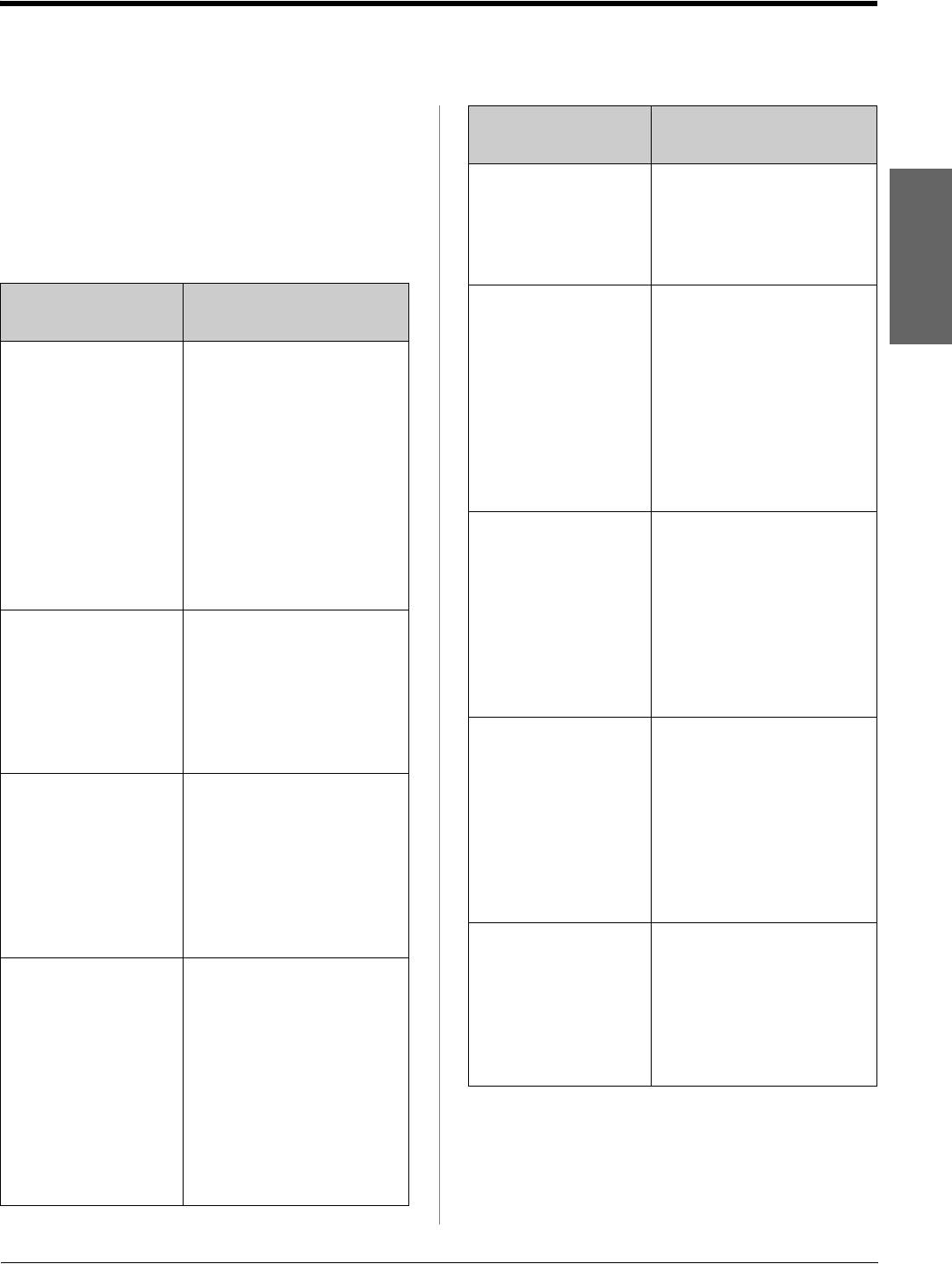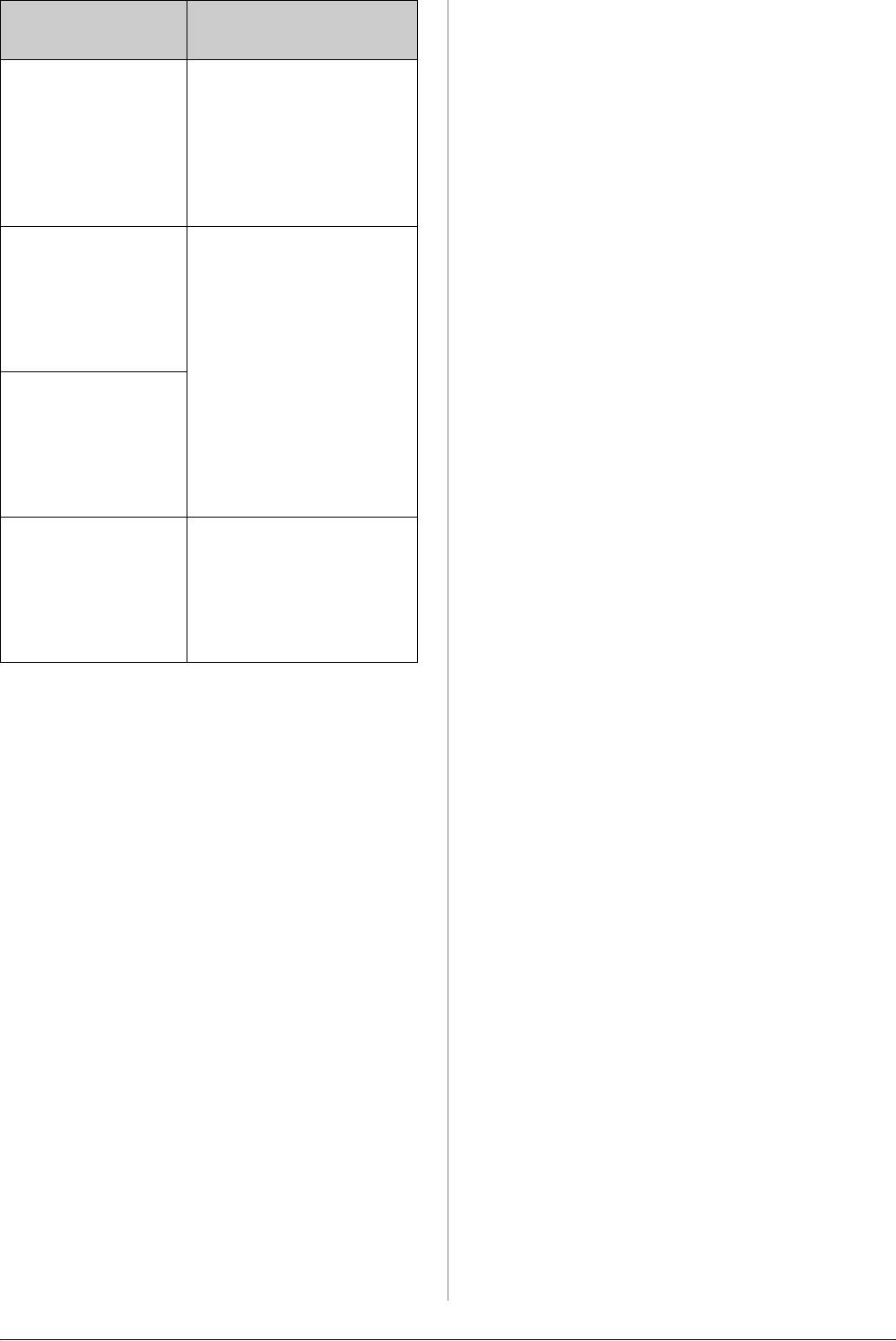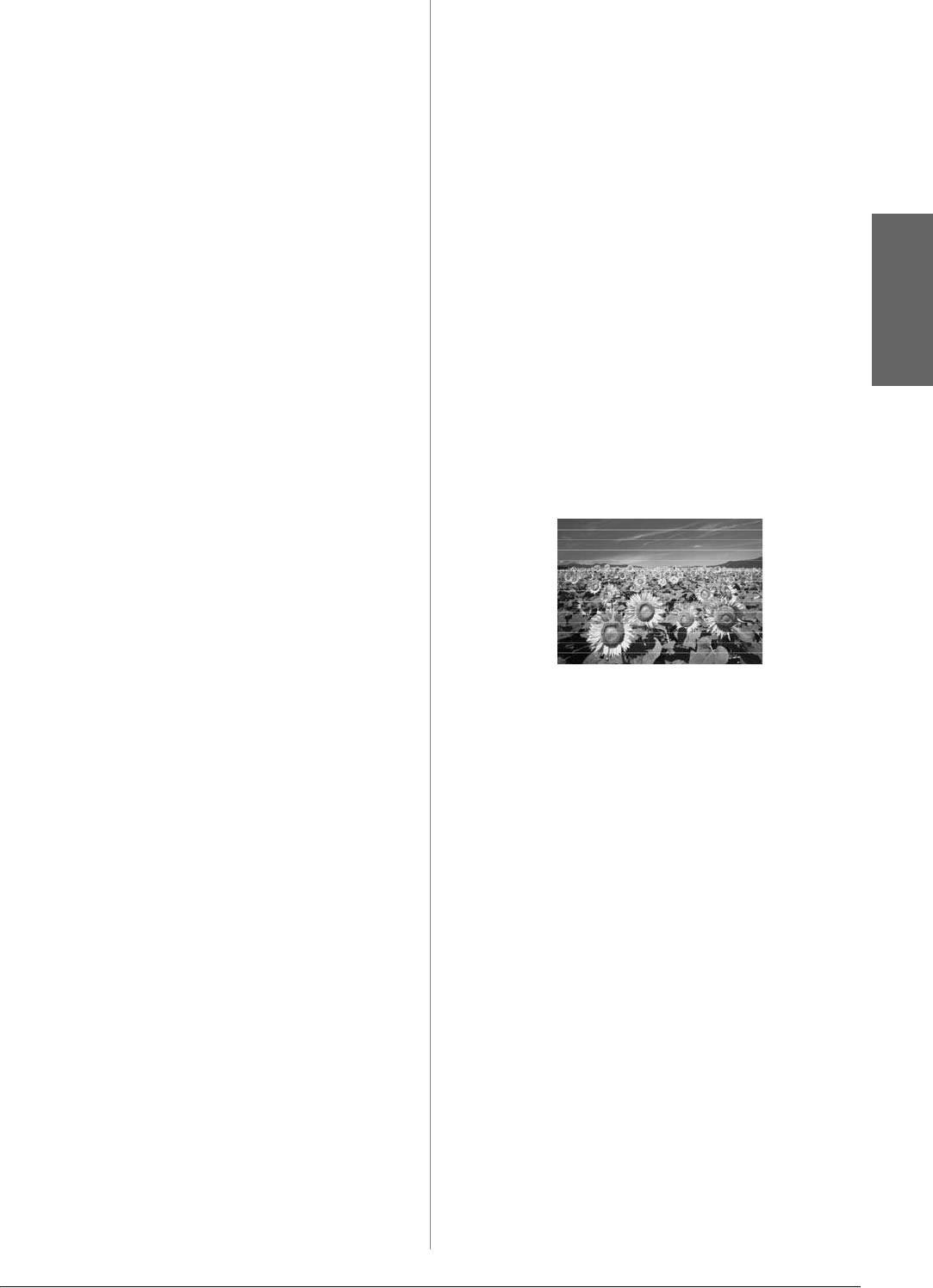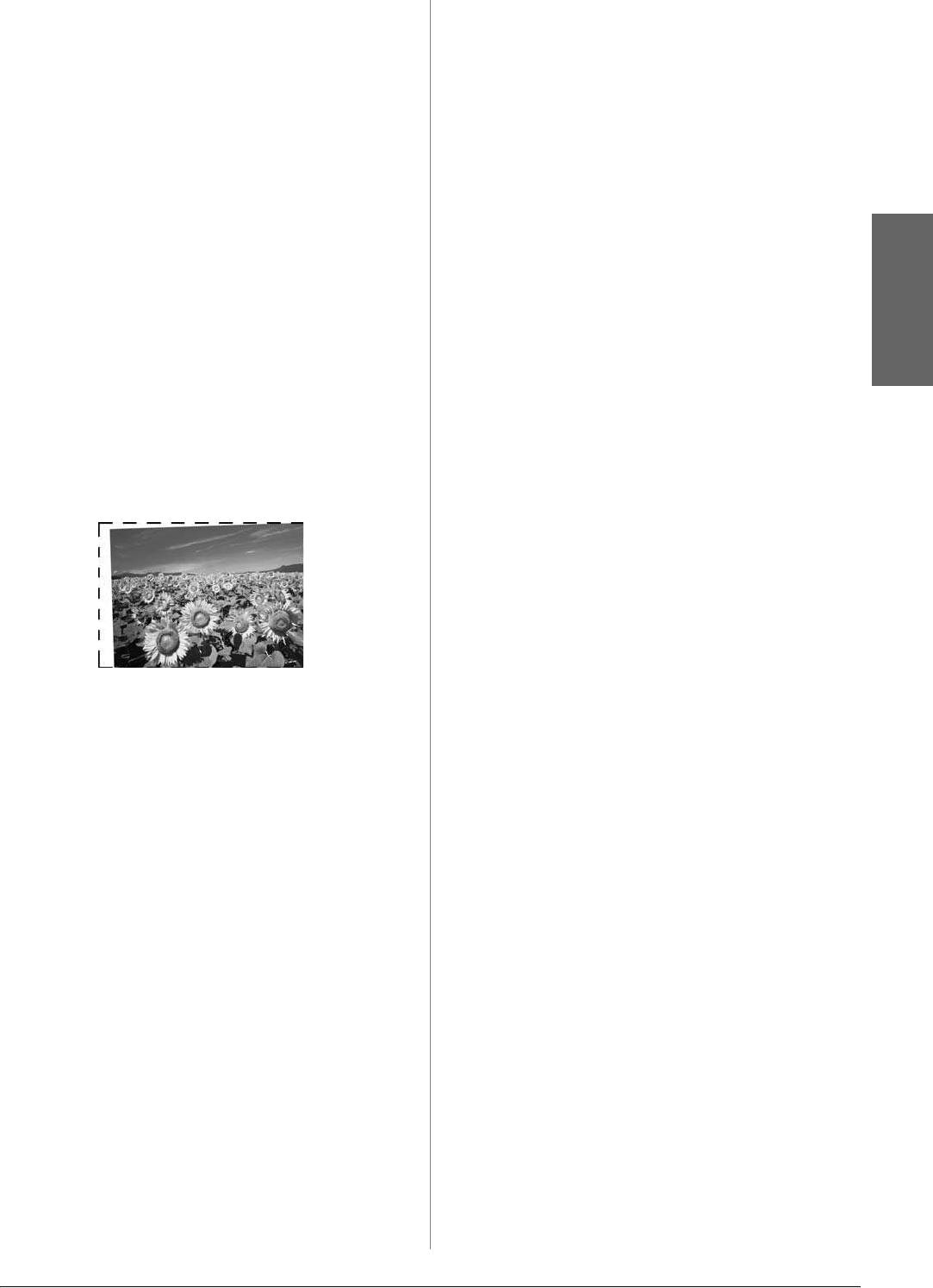Rx610 — ошибка принтера но не памперс
видимо клинит каретку мезаника или двигатель
| Сообщение #1
Отправлено 12 февраля 2010 — 15:18
МФУ Epson RX610 проработал чуть больше года.Стал при включении выдавать сообщение ОШИБКА ПРИНТЕРА.ВЫКЛЮЧИТЕ-ВКЛЮЧИТЕ.СМ.ДОКУМЕНТАЦИЮ.Выключение и включение ничего не дают-ошибка остается. Памперс сбросил,но ошибка так-же осталась.Если с вечера выключить,а на утро включить-ошибка пропадает и принтер работает,можно печатать,но как только выключаешь его-ошибка снова возникает.Может кто решил эту проблему-отзовитесь?
- Наверх of the page up there ^
-
0
| Сообщение #2
Отправлено 12 февраля 2010 — 17:31
ЮХа
Вчера сооблазнила меня одна девица своим… принтером. Забрал я принтер домой. Это из серии: дело было вечером, делать было нечего.
Принтер R290. Не определяются картриджи СНПЧ.
Выкинул я нах..фиг эту СНПЧ. Увидел, что контакты в каретке залиты какой-то маслянистой жидкостью и сильно пахнут. Не, пахнут — не то слово. ВОНЯЮТ дешёвой парфюмерией. Позвонил девице. Она созналась — муж её (крутой компьютерщик) помыл сабж своим «духолоном», чтобы вернуть принтер к жизни.
Снял плату с пружинками. Вымыл водой с мылом, просушил.
Далее поставил планку с чипами от Ресеттерс (R270), дабы быстро и просто понять проблему. Принтер зажёг зелёный сигнал. Чипы определились.
Выкинул замызганные вонючие духолоном картриджы, из старых запасов изъял капсулы. Быстро смонтировал систему. И вот тут (внимание!) заметил, что крышка, закрывающая шлейфы с правой стороны каретки валяется на столе.
Пардон, забыл поставить. Поставил. В памяти отпечаталось, что как-то кривовасто. Но встала.
Фиг с ним. Скачал драйвер, установил. Включаю принтер . Мигают два красных фонаря. ОБЩАЯ ОШИБКА. Статус-монитор как всегда сообщает, что нужно удалить попавшие внутрь предметы…
А чего удалять, если принтер как на ладони, весь растерзанный?
Вот так, ребята! Не надо сучить ножонками, когда техника умнее тебя!
Написанное выше — личное мнение писателя.
- Наверх of the page up there ^
-
0
| Сообщение #3
Отправлено 12 февраля 2010 — 18:49
Сергиус1
Хм…и как же эта удивительная история может пролить свет на проблему с моим МФУ ?
- Наверх of the page up there ^
-
0
| Сообщение #4
Отправлено 12 февраля 2010 — 19:12
ЮХа
Где-то есть проблемы с передвижением каретки.
Где? Не знаю. Искать вам.
Желаю успехов!
Когда я вижу засраный чернилами принтер, СНПЧ, которую купили нищие, поведясь на рекламу, и посты неумех на разнообразных Интернет-ресурсах, то хочется послать. Всех и далеко.
Но ворона продолжает клевать говно! 
Прикрепленные изображения
Написанное выше — личное мнение писателя.
- Наверх of the page up there ^
-
0
| Сообщение #5
Отправлено 12 февраля 2010 — 20:41
Сергиус1
Добился того что только после часового простоя и последующим включением принтер включается и уже не выдает ошибку.Но здесь сразу же возникают следующие проблемы.Принтер печатает картинку в режиме ТЕКСТ или ТЕКСТ ПЛЮС ИЗОБРАЖЕНИЕ,в режимах ФОТО и ЛУЧШЕГО ФОТО выходит сообщение что бумага замята.Печатать на CD отказывается совсем-выводит сообщение ПЕРЕУСТАНОВИТЕ ЛОТОК.Никаких посторонних предметов и бумаги внутри нет!Может быть по программной части беда и нужно сменить прошивку?Если до ,то подскажите как.
- Наверх of the page up there ^
-
0
| Сообщение #6
Отправлено 12 февраля 2010 — 21:48
koka
Прошивка там не при делах…»шоколадный» глаз смотреть.
Самый идеальный и надёжный принтер…фломастеры.
- Наверх of the page up there ^
-
0
| Сообщение #7
Отправлено 12 февраля 2010 — 22:22
romanM

«шоколадный» глаз смотреть.
не канает, там в этих моделях его не заливает!!!
Сергиус1 уВАС запущенный случай, убития механики:
1. протереть вал каретки насухо, смазать салом, из холодильника, или синтетическим смазюком с тефлоном, если найдёте..
2. смотреть слева внизу каретки, флажок качается при включении?
3. убитый двигатель, после продолжительной работы -умирает, только менять, потом вообще станет!
..много всего, но не через нет, надо вживую тестировать!
Делаю СНПЧ на всё, что в руки попадает, и это работает!
- Наверх of the page up there ^
-
0
| Сообщение #8
Отправлено 30 ноября 2011 — 21:30
Alexej_penza
У меня похожая ситуация. Открывал тему на «Форуме первых вопросов»( Epson Stylus Photo RX640 (мфу)Ошибка при включении ) . Пока без результатов. Недавно нашёл в «сервисном мануале», что код последней фатальной ошибки можно найти на EEPROM по адресу: 3CH c помощью adjustment program. Расшифровка кодов имеется в том-же мануале. Однако, немного «порыскав» на форуме пришёл к выводу: adjustment program — опасная штука! Пользоваться ей или нет — дело твоё. Я же пока даже не искал эту программу.
- Наверх of the page up there ^
-
0
- ← Предыдущая тема
- Памперсы — сброс, замена, вывод слива, сервисные программы, ошибки, EEPROM, прошивки, сервисные мануалы
- Следующая тема →
- Вы не можете создать новую тему
- Вы не можете ответить в тему
1 человек читают эту тему
0 пользователей, 1 гостей, 0 скрытых пользователей
Скачать обновленную версию бесплатной программы PrintHelp 2023, купить Код Сброса —
Решение проблем
Для использования устройства
Сообщения об
Решение
с компьютером, обратитесь к
ошибках
интерактивному Руководству пользователя.
Изображение
Обратитесь
слишком
к документации
Сообщения об
сложное для
устройства,
ошибках
печати через
передающего
BLUETOOTH
данные
Сообщения об
Решение
Ошибка в потоке
Обратитесь
Русский
ошибках
данных.
к документации
Данные не могут
устройства,
Произошла
Убедитесь, что
быть напечатаны
передающего
ошибка
в принтере не
данные.
принтера.
осталось бумаги.
(Причина: данные
Выключите
Если сообщение об
недоступны из-за
принтер.
ошибке не пропало,
неправильной
Затем нажмите
обратитесь
работы передающего
на кнопку On
кпоставщику
устройства.)
(Вкл.), чтобы
включить его.
Ошибка в потоке
Обратитесь
Пожалуйста,
данных.
к документации
обратитесь к
Данные могут
устройства,
документации
быть напечатаны
передающего
неправильно
данные.
Произошла
Выключите
(Причина: Часть
ошибка сканера.
устройство и снова
данных повреждена
Пожалуйста,
включите его. Если
или не может быть
обратитесь к
сообщение об
помещена в буфер.)
документации
ошибке не пропало,
обратитесь к
Не удается
Убедитесь, что карта
поставщику
распознать
памяти установлена
устройство
вслот правильно.
Впитывающая
Обратитесь в
Если вы подключили
чернила
сервисный центр для
внешнее
прокладка
замены
запоминающее
переполнена
впитывающей
USB-устройство,
Обратитесь в
прокладки
убедитесь, что диск
сервисный
вставлен верно
центр для ее
замены
Не удается
Убедитесь, что карта
распознать
памяти или диск
Невозможно
Проверьте
карту памяти
установлены
распознать
правильность
или диск
правильно. Также
чернильные
установки
убедитесь, что карта
картриджи
картриджей.
памяти исправна и
(& «Извлечение
попробуйте еще раз
иустановка
чернильных
картриджей»
на стр. 26). Затем
попробуйте
повторить попытку
Решение проблем 31
Устройство издает шум после замены
Сообщения об
Решение
картриджей.
ошибках
■ После установки картриджей устройство
Ошибка
Произошла ошибка и
начинает прокачку системы подачи
резервного
резервное
чернил. Дождитесь окончания этой
копирования
копирование
процедуры и выключите устройство. Не
Код ошибки
прервано. Запишите
выключайте устройство во время
xxxxxxxx
код ошибки и
обратитесь в
прокачки, иначе при следующем
сервисные центр
включении будет израсходовано больше
чернил.
Во время
Повторите
■ Убедитесь, что картридж установлен
форматировани
процедуру. Если
я произошла
ошибка повторяется,
плотно и в устройстве не осталось
ошибка.
возможно проблема
защитных материалов. Откройте крышку
Форматирование
связана с картой
отсека для картриджей и нажмите на
отменено
памяти или
чернильные картриджи до фиксации.
запоминающим
Выключите, подождите немного, и снова
Во время
устройством.
включите устройство.
сохранения
Убедитесь, что карта
произошла
После установки ПО не появляется
памяти или диск
ошибка.
исправны и
предложение о перезагрузки
Сохранение
попробуйте еще раз
компьютера.
отменено
■ ПО не было установлено правильно.
Невозможно
Вставьте новые карту
Достаньте и снова вставьте компакт-диск
создать папку на
памяти или диск
с ПО в привод компьютера, и установите
карте памяти
и повторите
ПО еще раз.
или диске.
операцию
Информация на ЖК-дисплее
Операция
отображается на неправильном языке.
отменена.
■ Если информация на ЖК-дисплее
отображается на неправильном языке,
Устранение
выберите нужный язык из меню Setup
неполадок
(Настройка).
Проблемы установки
Проблемы при печати
ЖК-дисплей и индикатор работы
и копировании
включились, а потом погасли.
ЖК-дисплей выключен
■ Рабочее напряжение устройства может не
■ Включите устройство, если оно выключено.
соответствовать напряжению розетки.
Выключите устройство немедленно
■ Выключите устройство и убедитесь, что
отключите его от сети. Прочитайте
шнур питания плотно подсоединен.
информацию на наклейках на принтере.
■ Удостоверьтесь, что электрическая розетка
работает и не управляется переключателем
c Предостережение
или таймером.
Если напряжение не совпадает,
НЕ ПОДКЛЮЧАЙТЕ ПРИНТЕР К
Устройство издает звуки, как при
РОЗЕТКЕ. Обратитесь в сервисный
печати, но ничего не печатает.
центр.
■ Возможно, требуется прочистка дюз
Устройство издает шум при включении.
печатающей головки (& «Прочистка
■ Убедитесь, что защитная лента не
печатающей головки» на стр. 30).
блокирует печатающую головку.
■ Удостоверьтесь, что устройство стоит на
После снятия защитной ленты выключите
плоской устойчивой поверхности.
устройство, подождите немного и снова
Неправильные поля.
включите его.
32 Решение проблем
■ Убедитесь, что оригинал расположен так,
■ Если бумага застряла внутри устройства,
что верх страницы выровнен относительно
нажмите на кнопку P On, чтобы
верхнего левого края планшета.
выключить его. Откройте сканирующий
блок и вручную извлеките всю бумагу,
■ Если края копии при копировании
включая оторванные куски. Закройте
обрезаются, сдвиньте оригинал немного в
сканирующий блок. Если бумага застряла
сторону.
около податчика, осторожно вытяните ее.
■ Удостоверьтесь, что настройки размера
Затем включите устройство и аккуратно
бумаги соответствует бумаге, загруженной
загрузите пачку бумаги.
в устройство.
■ Если бумага постоянно застревает,
■ Убедитесь, что бумага загружена в
убедитесь, что левая направляющая не
податчик узкой стороной вперед вплотную
прижата слишком сильно к стопке бумаги.
к правой боковой направляющей, а левая
Попробуйте загрузить меньше листов
направляющая придвинута к левому краю
бумаги.
бумаги (& «Загрузка бумаги» на стр. 7).
■ Убедитесь, что вы не используете бумагу с
Русский
■ Не превышайте допустимый уровень
перфорацией.
толщины стопки, указанный стрелкой c
на левой направляющей (& «Загрузка
Проблемы с качеством
бумаги» на стр. 7).
печати
■ Выберите Actual (Текущее) вместо
На отпечатках видны полосы (светлые
Auto Fit Page (Автоподгон) или
линии).
настройте масштаб вручную.
■ Измените значение параметра Expansion
(Расшир.), которое определяет часть
изображения, выходящую за границу
листа при печати без полей.
Устройство печатает пустые страницы.
■ Возможно, требуется прочистка дюз
печатающей головки (& «Прочистка
■ Прочистите печатающую головку
печатающей головки» на стр. 30).
(& «Прочистка печатающей головки»
на стр. 30).
Проблемы с подачей
■ Убедитесь, что выбран правильный тип
бумаги
бумаги (& «Выбор бумаги» на стр. 6).
Бумага подается неправильно или
■ Убедитесь, что бумага загружена стороной
замялась.
для печати вверх.
■ Если бумага не подается, выньте ее из
■ Чернильные картриджи необходимо
лотка. Встряхните пачку бумаги, снова
использовать в течение шести месяцев с
загрузите ее узкой стороной вперед
момента их установки.
вплотную к правой боковой
направляющей и придвиньте левую
■ Возможно, требуется замена чернильных
боковую направляющую к краю бумаги, но
картриджей (& «Извлечение и установка
не прижимайте слишком сильно.
чернильных картриджей» на стр. 26).
■ Не превышайте допустимый уровень
■ Выполните калибровку печатающей
толщины стопки, указанный стрелкой c на
головки (& «Калибровка печатающей
левой направляющей (& «Загрузка
головки» на стр. 30).
бумаги» на стр. 7).
■ Очистите планшет сканера. Подробную
информацию см. в интерактивном
Руководстве пользователя.
■ Если на копии появляется муар, измените
настройки увеличения или расположение
оригинала на планшете.
Решение проблем 33
Отпечаток расплывчатый или смазан.
■ Срок службы чернильного картриджа
истек либо он опустел. Замените
■ Убедитесь, что документ всей
чернильный картридж (& «Извлечение
поверхностью плотно прилегает
и установка чернильных картриджей»
к планшету. Если только часть отпечатка
на стр. 26)
размыта, возможно, оригинал смят или
скручен.
■ Убедитесь, что выбран правильный тип
бумаги (& «Выбор бумаги» на стр. 6).
■ Убедитесь, что устройство не наклонено
и установлено на неподвижной устойчивой
■ Убедитесь, что бумага чистая, не
поверхности.
повреждена, не старая и не загружена
стороной для печати вниз. В противном
■ Убедитесь, что бумага не смята, не
случае загрузите новую бумагу стороной
скручена и не загружена стороной для
для печати вверх.
печати вниз (глянцевая сторона должна
быть сверху). Загружайте бумагу стороной
■ При выборе качества Standard
для печати вверх.
(Стандарт.) или Best (Лучшее)
отключите двунаправленную печать,
■ Убедитесь, что выбран правильный тип
выбрав Off (Выкл.) для параметра
бумаги (& «Выбор бумаги» на стр. 6).
Bidirectional (Двунапр. п-ть).
■ Если вы печатаете на специальной бумаге,
Двунаправленная печать ухудшает
положите поддерживающий лист (или
качество.
лист простой бумаги) под пачку или
Отпечаток слишком зернистый.
загружайте листы по одному.
■ Выберите для параметра Quality
■ Загружайте листы по одному. Убирайте
(Качество) значение Best (Наилучший).
листы из переднего лотка, чтобы они не
скапливались на нем в большом
■ При печати или копировании не
количестве.
увеличивайте изображение слишком
сильно. Попробуйте напечатать
■ Прочистите печатающую головку
изображение меньшего размера.
(& «Прочистка печатающей головки»
на стр. 30).
■ Выполните калибровку печатающей
головки (& «Калибровка печатающей
■ Выполните калибровку печатающей
головки» на стр. 30).
головки (& «Калибровка печатающей
головки» на стр. 30).
Цвета неправильные или отсутствуют.
■ Для прочистки принтера внутри сделайте
■ Прочистите печатающую головку
несколько копий без размещения
(& «Прочистка печатающей головки»
оригинала на планшете.
на стр. 30).
■ Используйте только бумагу,
■ Срок службы чернильного картриджа
рекомендованную Epson и оригинальные
истек либо он опустел. Замените
чернильные картриджи Epson.
чернильный картридж (& «Извлечение
и установка чернильных картриджей»
■ Очистите планшет сканера. Подробную
на стр. 26)
информацию см. в интерактивном
Руководстве пользователя.
■ Убедитесь, что вы загрузили подходящую
бумагу и на ЖК-дисплее значение
Отпечаток бледный или
параметра Тип бумаги выбрано правильно.
с пропущенными фрагментами
изображения.
■ Удостоверьтесь, что вы не используете
эффекты, которые изменяют цвета, как,
■ Прочистите печатающую головку
например, Sepia (Сепия).
(& «Прочистка печатающей головки»
на стр. 30).
■ Если в устройстве во время печати
закончилась бумага, загрузите новую как
■ Если на отпечатках появились неровные,
можно быстрее. В противном случае
зубчатые линии, откалибруйте
цветопередача может быть нарушена.
печатающую головку (& «Калибровка
печатающей головки» на стр. 30).
34 Решение проблем
Отпечаток слишком темный.
■ При копировании, нажмите на кнопку
x Menu, и настройте параметр Density
(Плотность).
Неправильное расположение или
размер отпечатка.
■ Убедитесь, что вы загрузили подходящую
бумагу и на ЖК-дисплее значение
параметра Тип бумаги выбрано правильно.
■ Убедитесь, что документ правильно
расположен на планшете сканера
(& «Размещение оригинала на планшете»
на стр. 11).
■ Очистите планшет сканера. Подробную
Русский
информацию см. в интерактивном
Руководстве пользователя.
Проблемы с качеством
сканирования
Сканируется только часть изображения.
■ Области по краям планшета не
сканируются. Отодвиньте фотографию на
небольшое расстояние от верхней
и правой кромок планшета.
Слишком большой размер файла.
■ Попробуйте изменить настройки качества.
Дополнительная
информация
Если вы не можете решить проблему
самостоятельно при помощи советов по
устранению неполадок в документации,
обратитесь в службу поддержки
пользователей. Для получения информации о
службе поддержки пользователей обратитесь
к интерактивному Руководству
пользователя или к гарантийному талону.
Если адрес службы поддержки для вашего
региона отсутствует в списке, обратитесь в
сервисный центр.
Решение проблем 35
| Сообщение #1
Отправлено 12 февраля 2010 — 15:18
МФУ Epson RX610 проработал чуть больше года.Стал при включении выдавать сообщение ОШИБКА ПРИНТЕРА.ВЫКЛЮЧИТЕ-ВКЛЮЧИТЕ.СМ.ДОКУМЕНТАЦИЮ.Выключение и включение ничего не дают-ошибка остается. Памперс сбросил,но ошибка так-же осталась.Если с вечера выключить,а на утро включить-ошибка пропадает и принтер работает,можно печатать,но как только выключаешь его-ошибка снова возникает.Может кто решил эту проблему-отзовитесь?
- Наверх of the page up there ^
-
0
| Сообщение #2
Отправлено 12 февраля 2010 — 17:31
ЮХа
Вчера сооблазнила меня одна девица своим… принтером. Забрал я принтер домой. Это из серии: дело было вечером, делать было нечего.
Принтер R290. Не определяются картриджи СНПЧ.
Выкинул я нах..фиг эту СНПЧ. Увидел, что контакты в каретке залиты какой-то маслянистой жидкостью и сильно пахнут. Не, пахнут — не то слово. ВОНЯЮТ дешёвой парфюмерией. Позвонил девице. Она созналась — муж её (крутой компьютерщик) помыл сабж своим «духолоном», чтобы вернуть принтер к жизни.
Снял плату с пружинками. Вымыл водой с мылом, просушил.
Далее поставил планку с чипами от Ресеттерс (R270), дабы быстро и просто понять проблему. Принтер зажёг зелёный сигнал. Чипы определились.
Выкинул замызганные вонючие духолоном картриджы, из старых запасов изъял капсулы. Быстро смонтировал систему. И вот тут (внимание!) заметил, что крышка, закрывающая шлейфы с правой стороны каретки валяется на столе.
Пардон, забыл поставить. Поставил. В памяти отпечаталось, что как-то кривовасто. Но встала.
Фиг с ним. Скачал драйвер, установил. Включаю принтер . Мигают два красных фонаря. ОБЩАЯ ОШИБКА. Статус-монитор как всегда сообщает, что нужно удалить попавшие внутрь предметы…
А чего удалять, если принтер как на ладони, весь растерзанный?
Вот так, ребята! Не надо сучить ножонками, когда техника умнее тебя!
Написанное выше — личное мнение писателя.
- Наверх of the page up there ^
-
0
| Сообщение #3
Отправлено 12 февраля 2010 — 18:49
Сергиус1
Хм…и как же эта удивительная история может пролить свет на проблему с моим МФУ ?
- Наверх of the page up there ^
-
0
| Сообщение #4
Отправлено 12 февраля 2010 — 19:12
ЮХа
Где-то есть проблемы с передвижением каретки.
Где? Не знаю. Искать вам.
Желаю успехов!
Когда я вижу засраный чернилами принтер, СНПЧ, которую купили нищие, поведясь на рекламу, и посты неумех на разнообразных Интернет-ресурсах, то хочется послать. Всех и далеко.
Но ворона продолжает клевать говно!
Прикрепленные изображения
Написанное выше — личное мнение писателя.
- Наверх of the page up there ^
-
0
| Сообщение #5
Отправлено 12 февраля 2010 — 20:41
Сергиус1
Добился того что только после часового простоя и последующим включением принтер включается и уже не выдает ошибку.Но здесь сразу же возникают следующие проблемы.Принтер печатает картинку в режиме ТЕКСТ или ТЕКСТ ПЛЮС ИЗОБРАЖЕНИЕ,в режимах ФОТО и ЛУЧШЕГО ФОТО выходит сообщение что бумага замята.Печатать на CD отказывается совсем-выводит сообщение ПЕРЕУСТАНОВИТЕ ЛОТОК.Никаких посторонних предметов и бумаги внутри нет!Может быть по программной части беда и нужно сменить прошивку?Если до ,то подскажите как.
- Наверх of the page up there ^
-
0
| Сообщение #6
Отправлено 12 февраля 2010 — 21:48
koka
Прошивка там не при делах…»шоколадный» глаз смотреть.
Самый идеальный и надёжный принтер…фломастеры.
- Наверх of the page up there ^
-
0
| Сообщение #7
Отправлено 12 февраля 2010 — 22:22
romanM
koka (12th February 2010 — 09:48 PM) писал:
«шоколадный» глаз смотреть.
не канает, там в этих моделях его не заливает!!!
Сергиус1 уВАС запущенный случай, убития механики:
1. протереть вал каретки насухо, смазать салом, из холодильника, или синтетическим смазюком с тефлоном, если найдёте..
2. смотреть слева внизу каретки, флажок качается при включении?
3. убитый двигатель, после продолжительной работы -умирает, только менять, потом вообще станет!
..много всего, но не через нет, надо вживую тестировать!
Делаю СНПЧ на всё, что в руки попадает, и это работает!
- Наверх of the page up there ^
-
0
| Сообщение #8
Отправлено 30 ноября 2011 — 21:30
Alexej_penza
У меня похожая ситуация. Открывал тему на «Форуме первых вопросов»( Epson Stylus Photo RX640 (мфу)Ошибка при включении ) . Пока без результатов. Недавно нашёл в «сервисном мануале», что код последней фатальной ошибки можно найти на EEPROM по адресу: 3CH c помощью adjustment program. Расшифровка кодов имеется в том-же мануале. Однако, немного «порыскав» на форуме пришёл к выводу: adjustment program — опасная штука! Пользоваться ей или нет — дело твоё. Я же пока даже не искал эту программу.
- Наверх of the page up there ^
-
0
- ← Предыдущая тема
- Памперсы — сброс, замена, вывод слива, сервисные программы, ошибки, EEPROM, прошивки, сервисные мануалы
- Следующая тема →
- Вы не можете создать новую тему
- Вы не можете ответить в тему
1 человек читают эту тему
0 пользователей, 1 гостей, 0 скрытых пользователей
Есть принтер Epson RX610 вчера сдох ошибка «Не распознает чернильные картриджи» долго мучился и нашел стати 1, 2
Вот далеко не полный список принтеров, которые подвержены неисправности:
(Российский модельный ряд)
Принтеры (4 цвета): Epson Stylus T26, T27, T30, T40, C110, S22.
Фото-принтеры (6 цветов): Epson Photo R270, R290/295, R390, T50, T59, P50
МФУ (4 цвета): Epson Stylus CX3700, CX3900, CX4700, CX4900, TX106/109, TX117/119, SX125, SX425, SX550…
МФУ фото-серии (6 цветов): Epson Stylus RX590, RX610/615, TX650, TX700, TX710, TX800
Для начала смотрим на статус монитор на компьютере, нам необходимо выяснить, с чем конкретно мы столкнулись. Не советую ориентироваться на показания ЖК-дисплеев МФУ, поскольку они не несут всей нужной нам информации. Возможны два варианта:
1) Не определяется один или несколько картриджей.
Тут всё просто — виноваты либо сами чипы на картриджах, либо отсутствует контакт с контроллером CSIC.
Сразу поясню, что такое CSIC. Это контроллер интеллектуальных Чипов на картриджах Epson. Выглядит он примерно вот так:
Самый простой способ выяснить, что именно виновато — заменить картриджи, ПЗК (перезаправляемые картриджи) или СНПЧ (систему непрерывной подачи чернил).
2) Не определяются все картриджи!
Возможные варианты:
а) Есть повреждения или имеется неконтакт в разъёмах и шлейфах, идущих от каретки к основной плате. На практике такое встречается редко и, если и попадаются такие случаи, то в результате вмешательства личностей, у которых, извиняюсь, руки не на том уровне растут. На МФУ серии TX700/710/800 есть смысл обратить внимание на шлейф идущий к плате CSIC, он проложен отдельно от всей связки.
б) Вышла из строя плата SCIC . Выжечь её достаточно сложно, но возможно. Проверьте, не залит ли этот контроллер чернилами. Такое встречается, если пользователь относится к принтеру наплевательски, или чернила льёт мимо картриджей, или эксплуатирует его на износ, не заботясь о периодическом ТО. Неоригинальные чернила сильно «пылят», щедро окрашивая механизм принтера изнутри. Определить, так ли это, можно только заменив эту плату. Пока оставим этот вариант (всё равно заменить нечем), пойдём дальше.
в) Есть вероятность выхода из строя планки ЧИПов или основного SCSI-ЧИпа, если они раздельные. Проверяем заменой СНПЧ. Нечем проверить? Идём дальше.
г) Обесточена плата CSIC! т.е. несправны предохранители на основной плате. Начинаем разбираться подробно!
Для начала рассмотрим часть принципиальной схемы основной платы принтера:
Обратите внимание на то, что питание контроллера CSIC и печатающей головки принтера поступают через предохранитель. Обязательно (!) нужно проверить «живой» он или нет.
Для начала нужно найти на плате сам предохранитель, или предохранители. Они обозначаются стандартно F1,F2, достаточно малы по размеру и находятся вблизи от 2х силовых транзисторов управляющих шиной питания ПГ и CSIC.
Как разобрать принтер и добраться до основной платы (BOARD ASSY MAIN) догадаетесь сами.
Покажу на примере плат Epson TX117, TX200, T50:
Проверяем предохранитель тестером и если он «дохлый» стоит задуматься, почему это произошло?! Общеизвестно, что плавкие предохранители защищают источник питания от нагрузки. Нагрузка в нашем случае это плата CSIC и Печатающая головка принтера, и раз предохранитель сгорел — это не случайно!!! Чувствуете опасность ситуации? В любом случае продолжаем…
Восстанавливаем предохранитель обычной «соплёй», искать такой же конечно смысл конечно есть, но в нашем случае хуже уже не будет! Принтер сразу не включаем!!!
Если на плате применяются обычные биполярные транзисторы, как например на TX117 TX200, то замеряем переходы база-коллектор, база-эммитер. Сопротивление должно быть не менее 250 ОМ. Если тестер «зазвенел», меняем транзисторы.
Крайне нежелательно менять транзисторы на аналоги, т.к схема питания головки очень похожа на старые усилители мощности ЗЧ и представляет из себя сбалансированную пару pnp/npn с нулевой точкой. Найти их в продаже практически невозможно, поэтому если менять, то менять сразу оба на согласованную пару, поройтесь в Даташитах и подберите что-нибудь подходящее.
Далее подключаем все шлейфы к плате и замеряем сопротивление между предохранителями и массой, в норме сопротивление составляет примерно 480 ОМ.
Теперь рассмотрим более сложный случай, на плате установлены транзисторные сборки серии TT. В пример пойдёт плата T50.
Показать скрытое содержание
После восстановления предохранителя, промеряем переходы на сборках, как показано на фото, если всё ОК, подключаем шлейфы и замеряем сопротивление между F2 и землёй, сопротивление должно быть в переделах 480 Ом.
Если всё в порядке, собираем принтер и включаем. Этот момент я называю СМОГ-ТЕСТОМ! Если дым сразу не пошёл значит, у нас есть возможность установить картриджи и вывести на печать тест дюз, это самый важный тест принтера.
На что ещё нужно обратить внимание!!!
В ситуации, когда мы сталкиваемся с «мёртвыми» транзисторами следует выяснить, почему они вышли из строя:
В первую очередь нужно осмотреть разъём печатающей головки на предмет попадания в него жидкостей, чернил например. Как показывает практика, даже одной небольшой капли в этом разъёме достаточно, чтобы выжечь основную плату. Если видим следы электролиза на шлейфе, тщательно вычищаем и его и разъём! Помните, если вы оставите нагар в этом месте (а это не что иное, как электропроводные углеродистые соединения), то принтер поработает немного и снова умрёт. В некоторых случаях, прогоревший разъём целесообразно заменить (перепаять).
Во вторых таким же образом, внимательно рассматриваем разъём планки CSIC.
офф сайт
Внимательно прочитав эту статейку сделал следующие шаги:
Разобрал принтер;
Снял карету;
Промыл чипы картриджей (спирт);
Промыл CSIC (просушил);
Проверил шлейфы CSIC оказалось все в порядке;
Обратил внимание на предохранитель вот ту то была зарыто собака замутил перемычку;
Собрал принтер и на всякие случая сбросил памперсы и заправил СНПЧ включил принт и воля ))) ыработает.
Помни прошлое, живи настоящим и думай о будущем.
Решение проблем
Для использования устройства
Сообщения об
Решение
с компьютером, обратитесь к
ошибках
интерактивному Руководству пользователя.
Изображение
Обратитесь
слишком
к документации
Сообщения об
сложное для
устройства,
ошибках
печати через
передающего
BLUETOOTH
данные
Сообщения об
Решение
Ошибка в потоке
Обратитесь
Русский
ошибках
данных.
к документации
Данные не могут
устройства,
Произошла
Убедитесь, что
быть напечатаны
передающего
ошибка
в принтере не
данные.
принтера.
осталось бумаги.
(Причина: данные
Выключите
Если сообщение об
недоступны из-за
принтер.
ошибке не пропало,
неправильной
Затем нажмите
обратитесь
работы передающего
на кнопку On
кпоставщику
устройства.)
(Вкл.), чтобы
включить его.
Ошибка в потоке
Обратитесь
Пожалуйста,
данных.
к документации
обратитесь к
Данные могут
устройства,
документации
быть напечатаны
передающего
неправильно
данные.
Произошла
Выключите
(Причина: Часть
ошибка сканера.
устройство и снова
данных повреждена
Пожалуйста,
включите его. Если
или не может быть
обратитесь к
сообщение об
помещена в буфер.)
документации
ошибке не пропало,
обратитесь к
Не удается
Убедитесь, что карта
поставщику
распознать
памяти установлена
устройство
вслот правильно.
Впитывающая
Обратитесь в
Если вы подключили
чернила
сервисный центр для
внешнее
прокладка
замены
запоминающее
переполнена
впитывающей
USB-устройство,
Обратитесь в
прокладки
убедитесь, что диск
сервисный
вставлен верно
центр для ее
замены
Не удается
Убедитесь, что карта
распознать
памяти или диск
Невозможно
Проверьте
карту памяти
установлены
распознать
правильность
или диск
правильно. Также
чернильные
установки
убедитесь, что карта
картриджи
картриджей.
памяти исправна и
(& «Извлечение
попробуйте еще раз
иустановка
чернильных
картриджей»
на стр. 26). Затем
попробуйте
повторить попытку
Решение проблем 31
Устройство издает шум после замены
Сообщения об
Решение
картриджей.
ошибках
■ После установки картриджей устройство
Ошибка
Произошла ошибка и
начинает прокачку системы подачи
резервного
резервное
чернил. Дождитесь окончания этой
копирования
копирование
процедуры и выключите устройство. Не
Код ошибки
прервано. Запишите
выключайте устройство во время
xxxxxxxx
код ошибки и
обратитесь в
прокачки, иначе при следующем
сервисные центр
включении будет израсходовано больше
чернил.
Во время
Повторите
■ Убедитесь, что картридж установлен
форматировани
процедуру. Если
я произошла
ошибка повторяется,
плотно и в устройстве не осталось
ошибка.
возможно проблема
защитных материалов. Откройте крышку
Форматирование
связана с картой
отсека для картриджей и нажмите на
отменено
памяти или
чернильные картриджи до фиксации.
запоминающим
Выключите, подождите немного, и снова
Во время
устройством.
включите устройство.
сохранения
Убедитесь, что карта
произошла
После установки ПО не появляется
памяти или диск
ошибка.
исправны и
предложение о перезагрузки
Сохранение
попробуйте еще раз
компьютера.
отменено
■ ПО не было установлено правильно.
Невозможно
Вставьте новые карту
Достаньте и снова вставьте компакт-диск
создать папку на
памяти или диск
с ПО в привод компьютера, и установите
карте памяти
и повторите
ПО еще раз.
или диске.
операцию
Информация на ЖК-дисплее
Операция
отображается на неправильном языке.
отменена.
■ Если информация на ЖК-дисплее
отображается на неправильном языке,
Устранение
выберите нужный язык из меню Setup
неполадок
(Настройка).
Проблемы установки
Проблемы при печати
ЖК-дисплей и индикатор работы
и копировании
включились, а потом погасли.
ЖК-дисплей выключен
■ Рабочее напряжение устройства может не
■ Включите устройство, если оно выключено.
соответствовать напряжению розетки.
Выключите устройство немедленно
■ Выключите устройство и убедитесь, что
отключите его от сети. Прочитайте
шнур питания плотно подсоединен.
информацию на наклейках на принтере.
■ Удостоверьтесь, что электрическая розетка
работает и не управляется переключателем
c Предостережение
или таймером.
Если напряжение не совпадает,
НЕ ПОДКЛЮЧАЙТЕ ПРИНТЕР К
Устройство издает звуки, как при
РОЗЕТКЕ. Обратитесь в сервисный
печати, но ничего не печатает.
центр.
■ Возможно, требуется прочистка дюз
Устройство издает шум при включении.
печатающей головки (& «Прочистка
■ Убедитесь, что защитная лента не
печатающей головки» на стр. 30).
блокирует печатающую головку.
■ Удостоверьтесь, что устройство стоит на
После снятия защитной ленты выключите
плоской устойчивой поверхности.
устройство, подождите немного и снова
Неправильные поля.
включите его.
32 Решение проблем
■ Убедитесь, что оригинал расположен так,
■ Если бумага застряла внутри устройства,
что верх страницы выровнен относительно
нажмите на кнопку P On, чтобы
верхнего левого края планшета.
выключить его. Откройте сканирующий
блок и вручную извлеките всю бумагу,
■ Если края копии при копировании
включая оторванные куски. Закройте
обрезаются, сдвиньте оригинал немного в
сканирующий блок. Если бумага застряла
сторону.
около податчика, осторожно вытяните ее.
■ Удостоверьтесь, что настройки размера
Затем включите устройство и аккуратно
бумаги соответствует бумаге, загруженной
загрузите пачку бумаги.
в устройство.
■ Если бумага постоянно застревает,
■ Убедитесь, что бумага загружена в
убедитесь, что левая направляющая не
податчик узкой стороной вперед вплотную
прижата слишком сильно к стопке бумаги.
к правой боковой направляющей, а левая
Попробуйте загрузить меньше листов
направляющая придвинута к левому краю
бумаги.
бумаги (& «Загрузка бумаги» на стр. 7).
■ Убедитесь, что вы не используете бумагу с
Русский
■ Не превышайте допустимый уровень
перфорацией.
толщины стопки, указанный стрелкой c
на левой направляющей (& «Загрузка
Проблемы с качеством
бумаги» на стр. 7).
печати
■ Выберите Actual (Текущее) вместо
На отпечатках видны полосы (светлые
Auto Fit Page (Автоподгон) или
линии).
настройте масштаб вручную.
■ Измените значение параметра Expansion
(Расшир.), которое определяет часть
изображения, выходящую за границу
листа при печати без полей.
Устройство печатает пустые страницы.
■ Возможно, требуется прочистка дюз
печатающей головки (& «Прочистка
■ Прочистите печатающую головку
печатающей головки» на стр. 30).
(& «Прочистка печатающей головки»
на стр. 30).
Проблемы с подачей
■ Убедитесь, что выбран правильный тип
бумаги
бумаги (& «Выбор бумаги» на стр. 6).
Бумага подается неправильно или
■ Убедитесь, что бумага загружена стороной
замялась.
для печати вверх.
■ Если бумага не подается, выньте ее из
■ Чернильные картриджи необходимо
лотка. Встряхните пачку бумаги, снова
использовать в течение шести месяцев с
загрузите ее узкой стороной вперед
момента их установки.
вплотную к правой боковой
направляющей и придвиньте левую
■ Возможно, требуется замена чернильных
боковую направляющую к краю бумаги, но
картриджей (& «Извлечение и установка
не прижимайте слишком сильно.
чернильных картриджей» на стр. 26).
■ Не превышайте допустимый уровень
■ Выполните калибровку печатающей
толщины стопки, указанный стрелкой c на
головки (& «Калибровка печатающей
левой направляющей (& «Загрузка
головки» на стр. 30).
бумаги» на стр. 7).
■ Очистите планшет сканера. Подробную
информацию см. в интерактивном
Руководстве пользователя.
■ Если на копии появляется муар, измените
настройки увеличения или расположение
оригинала на планшете.
Решение проблем 33
Отпечаток расплывчатый или смазан.
■ Срок службы чернильного картриджа
истек либо он опустел. Замените
■ Убедитесь, что документ всей
чернильный картридж (& «Извлечение
поверхностью плотно прилегает
и установка чернильных картриджей»
к планшету. Если только часть отпечатка
на стр. 26)
размыта, возможно, оригинал смят или
скручен.
■ Убедитесь, что выбран правильный тип
бумаги (& «Выбор бумаги» на стр. 6).
■ Убедитесь, что устройство не наклонено
и установлено на неподвижной устойчивой
■ Убедитесь, что бумага чистая, не
поверхности.
повреждена, не старая и не загружена
стороной для печати вниз. В противном
■ Убедитесь, что бумага не смята, не
случае загрузите новую бумагу стороной
скручена и не загружена стороной для
для печати вверх.
печати вниз (глянцевая сторона должна
быть сверху). Загружайте бумагу стороной
■ При выборе качества Standard
для печати вверх.
(Стандарт.) или Best (Лучшее)
отключите двунаправленную печать,
■ Убедитесь, что выбран правильный тип
выбрав Off (Выкл.) для параметра
бумаги (& «Выбор бумаги» на стр. 6).
Bidirectional (Двунапр. п-ть).
■ Если вы печатаете на специальной бумаге,
Двунаправленная печать ухудшает
положите поддерживающий лист (или
качество.
лист простой бумаги) под пачку или
Отпечаток слишком зернистый.
загружайте листы по одному.
■ Выберите для параметра Quality
■ Загружайте листы по одному. Убирайте
(Качество) значение Best (Наилучший).
листы из переднего лотка, чтобы они не
скапливались на нем в большом
■ При печати или копировании не
количестве.
увеличивайте изображение слишком
сильно. Попробуйте напечатать
■ Прочистите печатающую головку
изображение меньшего размера.
(& «Прочистка печатающей головки»
на стр. 30).
■ Выполните калибровку печатающей
головки (& «Калибровка печатающей
■ Выполните калибровку печатающей
головки» на стр. 30).
головки (& «Калибровка печатающей
головки» на стр. 30).
Цвета неправильные или отсутствуют.
■ Для прочистки принтера внутри сделайте
■ Прочистите печатающую головку
несколько копий без размещения
(& «Прочистка печатающей головки»
оригинала на планшете.
на стр. 30).
■ Используйте только бумагу,
■ Срок службы чернильного картриджа
рекомендованную Epson и оригинальные
истек либо он опустел. Замените
чернильные картриджи Epson.
чернильный картридж (& «Извлечение
и установка чернильных картриджей»
■ Очистите планшет сканера. Подробную
на стр. 26)
информацию см. в интерактивном
Руководстве пользователя.
■ Убедитесь, что вы загрузили подходящую
бумагу и на ЖК-дисплее значение
Отпечаток бледный или
параметра Тип бумаги выбрано правильно.
с пропущенными фрагментами
изображения.
■ Удостоверьтесь, что вы не используете
эффекты, которые изменяют цвета, как,
■ Прочистите печатающую головку
например, Sepia (Сепия).
(& «Прочистка печатающей головки»
на стр. 30).
■ Если в устройстве во время печати
закончилась бумага, загрузите новую как
■ Если на отпечатках появились неровные,
можно быстрее. В противном случае
зубчатые линии, откалибруйте
цветопередача может быть нарушена.
печатающую головку (& «Калибровка
печатающей головки» на стр. 30).
34 Решение проблем
Отпечаток слишком темный.
■ При копировании, нажмите на кнопку
x Menu, и настройте параметр Density
(Плотность).
Неправильное расположение или
размер отпечатка.
■ Убедитесь, что вы загрузили подходящую
бумагу и на ЖК-дисплее значение
параметра Тип бумаги выбрано правильно.
■ Убедитесь, что документ правильно
расположен на планшете сканера
(& «Размещение оригинала на планшете»
на стр. 11).
■ Очистите планшет сканера. Подробную
Русский
информацию см. в интерактивном
Руководстве пользователя.
Проблемы с качеством
сканирования
Сканируется только часть изображения.
■ Области по краям планшета не
сканируются. Отодвиньте фотографию на
небольшое расстояние от верхней
и правой кромок планшета.
Слишком большой размер файла.
■ Попробуйте изменить настройки качества.
Дополнительная
информация
Если вы не можете решить проблему
самостоятельно при помощи советов по
устранению неполадок в документации,
обратитесь в службу поддержки
пользователей. Для получения информации о
службе поддержки пользователей обратитесь
к интерактивному Руководству
пользователя или к гарантийному талону.
Если адрес службы поддержки для вашего
региона отсутствует в списке, обратитесь в
сервисный центр.
Решение проблем 35
Содержание
- Форум по СНПЧ: RX610 — Ошибка 0x50 — Форум по СНПЧ
- | Сообщение #1 Отправлено 30 мая 2015 — 11:40 Fanatos
- Прикрепленные изображения
- | Сообщение #2 Отправлено 30 мая 2015 — 11:52 combain
- | Сообщение #3 Отправлено 30 мая 2015 — 12:57 zigzag_ua
- | Сообщение #4 Отправлено 30 мая 2015 — 13:18 combain
- | Сообщение #5 Отправлено 30 мая 2015 — 13:25 potroshitel
- | Сообщение #6 Отправлено 04 июня 2015 — 12:55 Fanatos
- | Сообщение #7 Отправлено 17 июня 2015 — 14:55 Fanatos
- | Сообщение #8 Отправлено 17 июня 2015 — 15:18 potroshitel
- | Сообщение #9 Отправлено 17 июня 2015 — 15:39 Fanatos
- | Сообщение #10 Отправлено 17 июня 2015 — 16:35 potroshitel
- | Сообщение #11 Отправлено 18 июня 2015 — 06:56 Fanatos
- Epson 610 ошибка принтера
Форум по СНПЧ: RX610 — Ошибка 0x50 — Форум по СНПЧ
| Сообщение #1 Отправлено 30 мая 2015 — 11:40 Fanatos
Попал ко мне принтер Epson RX-610 с нижеописанной фатальной ошибкой:
Last fatal error code 0x50 CR home position seek error. An error occurred in the carriage operating sequence.
Предыдущий хозяин вырезал с обоих боков отверстия, чтобы поправить ситуацию — видимо перебирал шестерни справа и чистил глаз слева, но безуспешно. Теперь я ищу решение той же проблемы.
Постараюсь прикрепить видео — там видно, что каретка доезжает до парковочного места, откатывается немного налево и затем появляется ошибка.
http://youtu.be/RluVBmU55PE
На ленте позиционирования есть дефект — пятно и светлая «царапина», но мне кажется, он не может быть причиной ошибки, что вы скажете? Нужно чистить сенсор (продольного позиционирования вроде называется)?
P.S.:
— Ленту позиционирования дёргал
— шестерни справа от парковочного места перебирал по Сервис Мануалу — не помогло
— Принтер изредка находит Home Position — может быть раз за 10-20 включений
Прикрепленные изображения
| Сообщение #2 Отправлено 30 мая 2015 — 11:52 combain
Fanatos, очень сильно похоже на проблему связанную с лифтом каретки .
Каретка ходит легко ? Вал смазан ?
И . Эээ . Есть ли на каретке справа крышка закрывающая электронный шлейф ?
| Сообщение #3 Отправлено 30 мая 2015 — 12:57 zigzag_ua

| Сообщение #4 Отправлено 30 мая 2015 — 13:18 combain
Это точно связано с home position . Но в какой момент ?
После фатала при включений принтер ( в частности epson ) начинает проверку всех своих узлов и механизаов . И в какой момент проверки фатал .
Fanatos, перезалейте видео , не открывается .
| Сообщение #5 Отправлено 30 мая 2015 — 13:25 potroshitel
| Сообщение #6 Отправлено 04 июня 2015 — 12:55 Fanatos
В ближайшее время смажу всё, промою, посмотрю есть ли крышка и отпишусь, спасибо за советы.
P.S.: Видео нормально открывается
| Сообщение #7 Отправлено 17 июня 2015 — 14:55 Fanatos
combain, да вроде ходит. Чем её смазать, чтобы лучше ходила? Смазывал силиконовой смазкой — вроде лучше не стало. шлейф справа от каретки закрыт крышкой
zigzag_ua, детали под парковкой ходят легко, немного промыл шестерёнки, но они на вид без затруднений вращаются
potroshitel, да, сейчас заметил, что через равные промежутки времени каретка делает небольшую остановку в полсекунды и едет дальше, пока не доезжает до парковки. Проблемы с двигателем?
| Сообщение #8 Отправлено 17 июня 2015 — 15:18 potroshitel

| Сообщение #9 Отправлено 17 июня 2015 — 15:39 Fanatos
Апдейт 🙂
Подсмотрел в соседней теме про Epson 7015 и провёл опыты.
Если вручную поднять блокирующий рычаг — принтер работает дальше, подскажите, как исправить эту проблему?
Для potroshitel:
Manual cleaning counter 250
Timer cleaning counter 9
I/C cleaning counter 54
Total print pass counter 164763
Total print page counter 3949
Total print CD-R counter 46
Last fatal error code 0x50 CR home position seek error. An error occurred in the carriage operating sequence.
USBID 303032303149B8A547
Firmware version JU0986
| Сообщение #10 Отправлено 17 июня 2015 — 16:35 potroshitel
| Сообщение #11 Отправлено 18 июня 2015 — 06:56 Fanatos
Уважаемый potroshitel, тут такое дело: прокрутил я эту шестерню в одну сторону, затем в другую. Затем повторил процедуру для большего эффекта. Рычаг каждый раз поднимался, опускался и не двигался до момента, когда я начинал крутить шестерню в обратную сторону. И принтер вроде как заработал — десять циклов включение-выключение и ни разу не появилось этой ошибки.
Спасибо огромное за помощь!
(Если у вас есть комментарии по поводу этой проблемы, буду ждать их — не хочется, чтоб через месяц опять пришлось крутить шестерню)
Теперь осталось определить, почему он не видит дозаправляйки — брак дозаправляек, или платашлейф полетели.
Источник
Epson 610 ошибка принтера
Сообщение zaka » 17 ноя 2011, 11:38
Есть принтер Epson RX610 вчера сдох ошибка «Не распознает чернильные картриджи» долго мучился и нашел стати 1, 2
Вот далеко не полный список принтеров, которые подвержены неисправности:
(Российский модельный ряд)
Принтеры (4 цвета): Epson Stylus T26, T27, T30, T40, C110, S22.
Фото-принтеры (6 цветов): Epson Photo R270, R290/295, R390, T50, T59, P50
МФУ (4 цвета): Epson Stylus CX3700, CX3900, CX4700, CX4900, TX106/109, TX117/119, SX125, SX425, SX550…
МФУ фото-серии (6 цветов): Epson Stylus RX590, RX610/615, TX650, TX700, TX710, TX800
Для начала смотрим на статус монитор на компьютере, нам необходимо выяснить, с чем конкретно мы столкнулись. Не советую ориентироваться на показания ЖК-дисплеев МФУ, поскольку они не несут всей нужной нам информации. Возможны два варианта:
1) Не определяется один или несколько картриджей.
Тут всё просто — виноваты либо сами чипы на картриджах, либо отсутствует контакт с контроллером CSIC.
Сразу поясню, что такое CSIC. Это контроллер интеллектуальных Чипов на картриджах Epson. Выглядит он примерно вот так: 
Самый простой способ выяснить, что именно виновато — заменить картриджи, ПЗК (перезаправляемые картриджи) или СНПЧ (систему непрерывной подачи чернил).
2) Не определяются все картриджи!
а) Есть повреждения или имеется неконтакт в разъёмах и шлейфах, идущих от каретки к основной плате. На практике такое встречается редко и, если и попадаются такие случаи, то в результате вмешательства личностей, у которых, извиняюсь, руки не на том уровне растут. На МФУ серии TX700/710/800 есть смысл обратить внимание на шлейф идущий к плате CSIC, он проложен отдельно от всей связки.
б) Вышла из строя плата SCIC . Выжечь её достаточно сложно, но возможно. Проверьте, не залит ли этот контроллер чернилами. Такое встречается, если пользователь относится к принтеру наплевательски, или чернила льёт мимо картриджей, или эксплуатирует его на износ, не заботясь о периодическом ТО. Неоригинальные чернила сильно «пылят», щедро окрашивая механизм принтера изнутри. Определить, так ли это, можно только заменив эту плату. Пока оставим этот вариант (всё равно заменить нечем), пойдём дальше.
в) Есть вероятность выхода из строя планки ЧИПов или основного SCSI-ЧИпа, если они раздельные. Проверяем заменой СНПЧ. Нечем проверить? Идём дальше.
г) Обесточена плата CSIC! т.е. несправны предохранители на основной плате. Начинаем разбираться подробно!
Для начала рассмотрим часть принципиальной схемы основной платы принтера: 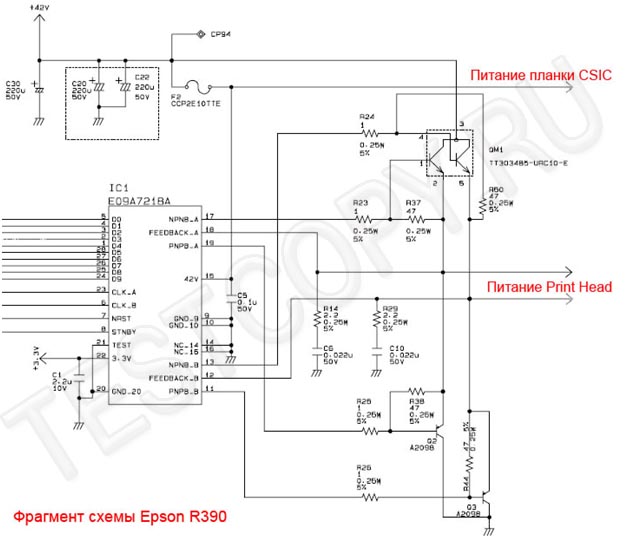
Обратите внимание на то, что питание контроллера CSIC и печатающей головки принтера поступают через предохранитель. Обязательно (!) нужно проверить «живой» он или нет.
Для начала нужно найти на плате сам предохранитель, или предохранители. Они обозначаются стандартно F1,F2, достаточно малы по размеру и находятся вблизи от 2х силовых транзисторов управляющих шиной питания ПГ и CSIC.
Как разобрать принтер и добраться до основной платы (BOARD ASSY MAIN) догадаетесь сами.
Покажу на примере плат Epson TX117, TX200, T50: 
Проверяем предохранитель тестером и если он «дохлый» стоит задуматься, почему это произошло?! Общеизвестно, что плавкие предохранители защищают источник питания от нагрузки. Нагрузка в нашем случае это плата CSIC и Печатающая головка принтера, и раз предохранитель сгорел — это не случайно. Чувствуете опасность ситуации? В любом случае продолжаем.
Восстанавливаем предохранитель обычной «соплёй», искать такой же конечно смысл конечно есть, но в нашем случае хуже уже не будет! Принтер сразу не включаем.
Если на плате применяются обычные биполярные транзисторы, как например на TX117 TX200, то замеряем переходы база-коллектор, база-эммитер. Сопротивление должно быть не менее 250 ОМ. Если тестер «зазвенел», меняем транзисторы.
Крайне нежелательно менять транзисторы на аналоги, т.к схема питания головки очень похожа на старые усилители мощности ЗЧ и представляет из себя сбалансированную пару pnp/npn с нулевой точкой. Найти их в продаже практически невозможно, поэтому если менять, то менять сразу оба на согласованную пару, поройтесь в Даташитах и подберите что-нибудь подходящее.
Далее подключаем все шлейфы к плате и замеряем сопротивление между предохранителями и массой, в норме сопротивление составляет примерно 480 ОМ.
Теперь рассмотрим более сложный случай, на плате установлены транзисторные сборки серии TT. В пример пойдёт плата T50.
Показать скрытое содержимое
После восстановления предохранителя, промеряем переходы на сборках, как показано на фото, если всё ОК, подключаем шлейфы и замеряем сопротивление между F2 и землёй, сопротивление должно быть в переделах 480 Ом.
Если всё в порядке, собираем принтер и включаем. Этот момент я называю СМОГ-ТЕСТОМ! Если дым сразу не пошёл значит, у нас есть возможность установить картриджи и вывести на печать тест дюз, это самый важный тест принтера.
На что ещё нужно обратить внимание.
В ситуации, когда мы сталкиваемся с «мёртвыми» транзисторами следует выяснить, почему они вышли из строя:
В первую очередь нужно осмотреть разъём печатающей головки на предмет попадания в него жидкостей, чернил например. Как показывает практика, даже одной небольшой капли в этом разъёме достаточно, чтобы выжечь основную плату. Если видим следы электролиза на шлейфе, тщательно вычищаем и его и разъём! Помните, если вы оставите нагар в этом месте (а это не что иное, как электропроводные углеродистые соединения), то принтер поработает немного и снова умрёт. В некоторых случаях, прогоревший разъём целесообразно заменить (перепаять).
Во вторых таким же образом, внимательно рассматриваем разъём планки CSIC.
офф сайт
Внимательно прочитав эту статейку сделал следующие шаги:
Разобрал принтер;
Снял карету;
Промыл чипы картриджей (спирт);
Промыл CSIC (просушил);
Проверил шлейфы CSIC оказалось все в порядке;
Обратил внимание на предохранитель вот ту то была зарыто собака замутил перемычку;
Собрал принтер и на всякие случая сбросил памперсы и заправил СНПЧ включил принт и воля ))) ыработает.
Источник
| Сообщение #1
Отправлено 12 февраля 2010 — 15:18
МФУ Epson RX610 проработал чуть больше года.Стал при включении выдавать сообщение ОШИБКА ПРИНТЕРА.ВЫКЛЮЧИТЕ-ВКЛЮЧИТЕ.СМ.ДОКУМЕНТАЦИЮ.Выключение и включение ничего не дают-ошибка остается. Памперс сбросил,но ошибка так-же осталась.Если с вечера выключить,а на утро включить-ошибка пропадает и принтер работает,можно печатать,но как только выключаешь его-ошибка снова возникает.Может кто решил эту проблему-отзовитесь?
- Наверх of the page up there ^
-
0
| Сообщение #2
Отправлено 12 февраля 2010 — 17:31
ЮХа
Вчера сооблазнила меня одна девица своим… принтером. Забрал я принтер домой. Это из серии: дело было вечером, делать было нечего.
Принтер R290. Не определяются картриджи СНПЧ.
Выкинул я нах..фиг эту СНПЧ. Увидел, что контакты в каретке залиты какой-то маслянистой жидкостью и сильно пахнут. Не, пахнут — не то слово. ВОНЯЮТ дешёвой парфюмерией. Позвонил девице. Она созналась — муж её (крутой компьютерщик) помыл сабж своим «духолоном», чтобы вернуть принтер к жизни.
Снял плату с пружинками. Вымыл водой с мылом, просушил.
Далее поставил планку с чипами от Ресеттерс (R270), дабы быстро и просто понять проблему. Принтер зажёг зелёный сигнал. Чипы определились.
Выкинул замызганные вонючие духолоном картриджы, из старых запасов изъял капсулы. Быстро смонтировал систему. И вот тут (внимание!) заметил, что крышка, закрывающая шлейфы с правой стороны каретки валяется на столе.
Пардон, забыл поставить. Поставил. В памяти отпечаталось, что как-то кривовасто. Но встала.
Фиг с ним. Скачал драйвер, установил. Включаю принтер . Мигают два красных фонаря. ОБЩАЯ ОШИБКА. Статус-монитор как всегда сообщает, что нужно удалить попавшие внутрь предметы…
А чего удалять, если принтер как на ладони, весь растерзанный?
Вот так, ребята! Не надо сучить ножонками, когда техника умнее тебя!
Написанное выше — личное мнение писателя.
- Наверх of the page up there ^
-
0
| Сообщение #3
Отправлено 12 февраля 2010 — 18:49
Сергиус1
Хм…и как же эта удивительная история может пролить свет на проблему с моим МФУ ?
- Наверх of the page up there ^
-
0
| Сообщение #4
Отправлено 12 февраля 2010 — 19:12
ЮХа
Где-то есть проблемы с передвижением каретки.
Где? Не знаю. Искать вам.
Желаю успехов!
Когда я вижу засраный чернилами принтер, СНПЧ, которую купили нищие, поведясь на рекламу, и посты неумех на разнообразных Интернет-ресурсах, то хочется послать. Всех и далеко.
Но ворона продолжает клевать говно! 
Прикрепленные изображения
Написанное выше — личное мнение писателя.
- Наверх of the page up there ^
-
0
| Сообщение #5
Отправлено 12 февраля 2010 — 20:41
Сергиус1
Добился того что только после часового простоя и последующим включением принтер включается и уже не выдает ошибку.Но здесь сразу же возникают следующие проблемы.Принтер печатает картинку в режиме ТЕКСТ или ТЕКСТ ПЛЮС ИЗОБРАЖЕНИЕ,в режимах ФОТО и ЛУЧШЕГО ФОТО выходит сообщение что бумага замята.Печатать на CD отказывается совсем-выводит сообщение ПЕРЕУСТАНОВИТЕ ЛОТОК.Никаких посторонних предметов и бумаги внутри нет!Может быть по программной части беда и нужно сменить прошивку?Если до ,то подскажите как.
- Наверх of the page up there ^
-
0
| Сообщение #6
Отправлено 12 февраля 2010 — 21:48
koka
Прошивка там не при делах…»шоколадный» глаз смотреть.
Самый идеальный и надёжный принтер…фломастеры.
- Наверх of the page up there ^
-
0
| Сообщение #7
Отправлено 12 февраля 2010 — 22:22
romanM

«шоколадный» глаз смотреть.
не канает, там в этих моделях его не заливает!!!
Сергиус1 уВАС запущенный случай, убития механики:
1. протереть вал каретки насухо, смазать салом, из холодильника, или синтетическим смазюком с тефлоном, если найдёте..
2. смотреть слева внизу каретки, флажок качается при включении?
3. убитый двигатель, после продолжительной работы -умирает, только менять, потом вообще станет!
..много всего, но не через нет, надо вживую тестировать!
Делаю СНПЧ на всё, что в руки попадает, и это работает!
- Наверх of the page up there ^
-
0
| Сообщение #8
Отправлено 30 ноября 2011 — 21:30
Alexej_penza
У меня похожая ситуация. Открывал тему на «Форуме первых вопросов»( Epson Stylus Photo RX640 (мфу)Ошибка при включении ) . Пока без результатов. Недавно нашёл в «сервисном мануале», что код последней фатальной ошибки можно найти на EEPROM по адресу: 3CH c помощью adjustment program. Расшифровка кодов имеется в том-же мануале. Однако, немного «порыскав» на форуме пришёл к выводу: adjustment program — опасная штука! Пользоваться ей или нет — дело твоё. Я же пока даже не искал эту программу.
- Наверх of the page up there ^
-
0
- ← Предыдущая тема
- Памперсы — сброс, замена, вывод слива, сервисные программы, ошибки, EEPROM, прошивки, сервисные мануалы
- Следующая тема →
- Вы не можете создать новую тему
- Вы не можете ответить в тему
2 человек читают эту тему
0 пользователей, 2 гостей, 0 скрытых пользователей
Решение проблем
Для использования устройства
Сообщения об
Решение
с компьютером, обратитесь к
ошибках
интерактивному Руководству пользователя.
Изображение
Обратитесь
слишком
к документации
Сообщения об
сложное для
устройства,
ошибках
печати через
передающего
BLUETOOTH
данные
Сообщения об
Решение
Ошибка в потоке
Обратитесь
Русский
ошибках
данных.
к документации
Данные не могут
устройства,
Произошла
Убедитесь, что
быть напечатаны
передающего
ошибка
в принтере не
данные.
принтера.
осталось бумаги.
(Причина: данные
Выключите
Если сообщение об
недоступны из-за
принтер.
ошибке не пропало,
неправильной
Затем нажмите
обратитесь
работы передающего
на кнопку On
кпоставщику
устройства.)
(Вкл.), чтобы
включить его.
Ошибка в потоке
Обратитесь
Пожалуйста,
данных.
к документации
обратитесь к
Данные могут
устройства,
документации
быть напечатаны
передающего
неправильно
данные.
Произошла
Выключите
(Причина: Часть
ошибка сканера.
устройство и снова
данных повреждена
Пожалуйста,
включите его. Если
или не может быть
обратитесь к
сообщение об
помещена в буфер.)
документации
ошибке не пропало,
обратитесь к
Не удается
Убедитесь, что карта
поставщику
распознать
памяти установлена
устройство
вслот правильно.
Впитывающая
Обратитесь в
Если вы подключили
чернила
сервисный центр для
внешнее
прокладка
замены
запоминающее
переполнена
впитывающей
USB-устройство,
Обратитесь в
прокладки
убедитесь, что диск
сервисный
вставлен верно
центр для ее
замены
Не удается
Убедитесь, что карта
распознать
памяти или диск
Невозможно
Проверьте
карту памяти
установлены
распознать
правильность
или диск
правильно. Также
чернильные
установки
убедитесь, что карта
картриджи
картриджей.
памяти исправна и
(& «Извлечение
попробуйте еще раз
иустановка
чернильных
картриджей»
на стр. 26). Затем
попробуйте
повторить попытку
Решение проблем 31
Устройство издает шум после замены
Сообщения об
Решение
картриджей.
ошибках
■ После установки картриджей устройство
Ошибка
Произошла ошибка и
начинает прокачку системы подачи
резервного
резервное
чернил. Дождитесь окончания этой
копирования
копирование
процедуры и выключите устройство. Не
Код ошибки
прервано. Запишите
выключайте устройство во время
xxxxxxxx
код ошибки и
обратитесь в
прокачки, иначе при следующем
сервисные центр
включении будет израсходовано больше
чернил.
Во время
Повторите
■ Убедитесь, что картридж установлен
форматировани
процедуру. Если
я произошла
ошибка повторяется,
плотно и в устройстве не осталось
ошибка.
возможно проблема
защитных материалов. Откройте крышку
Форматирование
связана с картой
отсека для картриджей и нажмите на
отменено
памяти или
чернильные картриджи до фиксации.
запоминающим
Выключите, подождите немного, и снова
Во время
устройством.
включите устройство.
сохранения
Убедитесь, что карта
произошла
После установки ПО не появляется
памяти или диск
ошибка.
исправны и
предложение о перезагрузки
Сохранение
попробуйте еще раз
компьютера.
отменено
■ ПО не было установлено правильно.
Невозможно
Вставьте новые карту
Достаньте и снова вставьте компакт-диск
создать папку на
памяти или диск
с ПО в привод компьютера, и установите
карте памяти
и повторите
ПО еще раз.
или диске.
операцию
Информация на ЖК-дисплее
Операция
отображается на неправильном языке.
отменена.
■ Если информация на ЖК-дисплее
отображается на неправильном языке,
Устранение
выберите нужный язык из меню Setup
неполадок
(Настройка).
Проблемы установки
Проблемы при печати
ЖК-дисплей и индикатор работы
и копировании
включились, а потом погасли.
ЖК-дисплей выключен
■ Рабочее напряжение устройства может не
■ Включите устройство, если оно выключено.
соответствовать напряжению розетки.
Выключите устройство немедленно
■ Выключите устройство и убедитесь, что
отключите его от сети. Прочитайте
шнур питания плотно подсоединен.
информацию на наклейках на принтере.
■ Удостоверьтесь, что электрическая розетка
работает и не управляется переключателем
c Предостережение
или таймером.
Если напряжение не совпадает,
НЕ ПОДКЛЮЧАЙТЕ ПРИНТЕР К
Устройство издает звуки, как при
РОЗЕТКЕ. Обратитесь в сервисный
печати, но ничего не печатает.
центр.
■ Возможно, требуется прочистка дюз
Устройство издает шум при включении.
печатающей головки (& «Прочистка
■ Убедитесь, что защитная лента не
печатающей головки» на стр. 30).
блокирует печатающую головку.
■ Удостоверьтесь, что устройство стоит на
После снятия защитной ленты выключите
плоской устойчивой поверхности.
устройство, подождите немного и снова
Неправильные поля.
включите его.
32 Решение проблем
■ Убедитесь, что оригинал расположен так,
■ Если бумага застряла внутри устройства,
что верх страницы выровнен относительно
нажмите на кнопку P On, чтобы
верхнего левого края планшета.
выключить его. Откройте сканирующий
блок и вручную извлеките всю бумагу,
■ Если края копии при копировании
включая оторванные куски. Закройте
обрезаются, сдвиньте оригинал немного в
сканирующий блок. Если бумага застряла
сторону.
около податчика, осторожно вытяните ее.
■ Удостоверьтесь, что настройки размера
Затем включите устройство и аккуратно
бумаги соответствует бумаге, загруженной
загрузите пачку бумаги.
в устройство.
■ Если бумага постоянно застревает,
■ Убедитесь, что бумага загружена в
убедитесь, что левая направляющая не
податчик узкой стороной вперед вплотную
прижата слишком сильно к стопке бумаги.
к правой боковой направляющей, а левая
Попробуйте загрузить меньше листов
направляющая придвинута к левому краю
бумаги.
бумаги (& «Загрузка бумаги» на стр. 7).
■ Убедитесь, что вы не используете бумагу с
Русский
■ Не превышайте допустимый уровень
перфорацией.
толщины стопки, указанный стрелкой c
на левой направляющей (& «Загрузка
Проблемы с качеством
бумаги» на стр. 7).
печати
■ Выберите Actual (Текущее) вместо
На отпечатках видны полосы (светлые
Auto Fit Page (Автоподгон) или
линии).
настройте масштаб вручную.
■ Измените значение параметра Expansion
(Расшир.), которое определяет часть
изображения, выходящую за границу
листа при печати без полей.
Устройство печатает пустые страницы.
■ Возможно, требуется прочистка дюз
печатающей головки (& «Прочистка
■ Прочистите печатающую головку
печатающей головки» на стр. 30).
(& «Прочистка печатающей головки»
на стр. 30).
Проблемы с подачей
■ Убедитесь, что выбран правильный тип
бумаги
бумаги (& «Выбор бумаги» на стр. 6).
Бумага подается неправильно или
■ Убедитесь, что бумага загружена стороной
замялась.
для печати вверх.
■ Если бумага не подается, выньте ее из
■ Чернильные картриджи необходимо
лотка. Встряхните пачку бумаги, снова
использовать в течение шести месяцев с
загрузите ее узкой стороной вперед
момента их установки.
вплотную к правой боковой
направляющей и придвиньте левую
■ Возможно, требуется замена чернильных
боковую направляющую к краю бумаги, но
картриджей (& «Извлечение и установка
не прижимайте слишком сильно.
чернильных картриджей» на стр. 26).
■ Не превышайте допустимый уровень
■ Выполните калибровку печатающей
толщины стопки, указанный стрелкой c на
головки (& «Калибровка печатающей
левой направляющей (& «Загрузка
головки» на стр. 30).
бумаги» на стр. 7).
■ Очистите планшет сканера. Подробную
информацию см. в интерактивном
Руководстве пользователя.
■ Если на копии появляется муар, измените
настройки увеличения или расположение
оригинала на планшете.
Решение проблем 33
Отпечаток расплывчатый или смазан.
■ Срок службы чернильного картриджа
истек либо он опустел. Замените
■ Убедитесь, что документ всей
чернильный картридж (& «Извлечение
поверхностью плотно прилегает
и установка чернильных картриджей»
к планшету. Если только часть отпечатка
на стр. 26)
размыта, возможно, оригинал смят или
скручен.
■ Убедитесь, что выбран правильный тип
бумаги (& «Выбор бумаги» на стр. 6).
■ Убедитесь, что устройство не наклонено
и установлено на неподвижной устойчивой
■ Убедитесь, что бумага чистая, не
поверхности.
повреждена, не старая и не загружена
стороной для печати вниз. В противном
■ Убедитесь, что бумага не смята, не
случае загрузите новую бумагу стороной
скручена и не загружена стороной для
для печати вверх.
печати вниз (глянцевая сторона должна
быть сверху). Загружайте бумагу стороной
■ При выборе качества Standard
для печати вверх.
(Стандарт.) или Best (Лучшее)
отключите двунаправленную печать,
■ Убедитесь, что выбран правильный тип
выбрав Off (Выкл.) для параметра
бумаги (& «Выбор бумаги» на стр. 6).
Bidirectional (Двунапр. п-ть).
■ Если вы печатаете на специальной бумаге,
Двунаправленная печать ухудшает
положите поддерживающий лист (или
качество.
лист простой бумаги) под пачку или
Отпечаток слишком зернистый.
загружайте листы по одному.
■ Выберите для параметра Quality
■ Загружайте листы по одному. Убирайте
(Качество) значение Best (Наилучший).
листы из переднего лотка, чтобы они не
скапливались на нем в большом
■ При печати или копировании не
количестве.
увеличивайте изображение слишком
сильно. Попробуйте напечатать
■ Прочистите печатающую головку
изображение меньшего размера.
(& «Прочистка печатающей головки»
на стр. 30).
■ Выполните калибровку печатающей
головки (& «Калибровка печатающей
■ Выполните калибровку печатающей
головки» на стр. 30).
головки (& «Калибровка печатающей
головки» на стр. 30).
Цвета неправильные или отсутствуют.
■ Для прочистки принтера внутри сделайте
■ Прочистите печатающую головку
несколько копий без размещения
(& «Прочистка печатающей головки»
оригинала на планшете.
на стр. 30).
■ Используйте только бумагу,
■ Срок службы чернильного картриджа
рекомендованную Epson и оригинальные
истек либо он опустел. Замените
чернильные картриджи Epson.
чернильный картридж (& «Извлечение
и установка чернильных картриджей»
■ Очистите планшет сканера. Подробную
на стр. 26)
информацию см. в интерактивном
Руководстве пользователя.
■ Убедитесь, что вы загрузили подходящую
бумагу и на ЖК-дисплее значение
Отпечаток бледный или
параметра Тип бумаги выбрано правильно.
с пропущенными фрагментами
изображения.
■ Удостоверьтесь, что вы не используете
эффекты, которые изменяют цвета, как,
■ Прочистите печатающую головку
например, Sepia (Сепия).
(& «Прочистка печатающей головки»
на стр. 30).
■ Если в устройстве во время печати
закончилась бумага, загрузите новую как
■ Если на отпечатках появились неровные,
можно быстрее. В противном случае
зубчатые линии, откалибруйте
цветопередача может быть нарушена.
печатающую головку (& «Калибровка
печатающей головки» на стр. 30).
34 Решение проблем
Отпечаток слишком темный.
■ При копировании, нажмите на кнопку
x Menu, и настройте параметр Density
(Плотность).
Неправильное расположение или
размер отпечатка.
■ Убедитесь, что вы загрузили подходящую
бумагу и на ЖК-дисплее значение
параметра Тип бумаги выбрано правильно.
■ Убедитесь, что документ правильно
расположен на планшете сканера
(& «Размещение оригинала на планшете»
на стр. 11).
■ Очистите планшет сканера. Подробную
Русский
информацию см. в интерактивном
Руководстве пользователя.
Проблемы с качеством
сканирования
Сканируется только часть изображения.
■ Области по краям планшета не
сканируются. Отодвиньте фотографию на
небольшое расстояние от верхней
и правой кромок планшета.
Слишком большой размер файла.
■ Попробуйте изменить настройки качества.
Дополнительная
информация
Если вы не можете решить проблему
самостоятельно при помощи советов по
устранению неполадок в документации,
обратитесь в службу поддержки
пользователей. Для получения информации о
службе поддержки пользователей обратитесь
к интерактивному Руководству
пользователя или к гарантийному талону.
Если адрес службы поддержки для вашего
региона отсутствует в списке, обратитесь в
сервисный центр.
Решение проблем 35
Есть принтер Epson RX610 вчера сдох ошибка «Не распознает чернильные картриджи» долго мучился и нашел стати 1, 2
Вот далеко не полный список принтеров, которые подвержены неисправности:
(Российский модельный ряд)
Принтеры (4 цвета): Epson Stylus T26, T27, T30, T40, C110, S22.
Фото-принтеры (6 цветов): Epson Photo R270, R290/295, R390, T50, T59, P50
МФУ (4 цвета): Epson Stylus CX3700, CX3900, CX4700, CX4900, TX106/109, TX117/119, SX125, SX425, SX550…
МФУ фото-серии (6 цветов): Epson Stylus RX590, RX610/615, TX650, TX700, TX710, TX800
Для начала смотрим на статус монитор на компьютере, нам необходимо выяснить, с чем конкретно мы столкнулись. Не советую ориентироваться на показания ЖК-дисплеев МФУ, поскольку они не несут всей нужной нам информации. Возможны два варианта:
1) Не определяется один или несколько картриджей.
Тут всё просто — виноваты либо сами чипы на картриджах, либо отсутствует контакт с контроллером CSIC.
Сразу поясню, что такое CSIC. Это контроллер интеллектуальных Чипов на картриджах Epson. Выглядит он примерно вот так:
Самый простой способ выяснить, что именно виновато — заменить картриджи, ПЗК (перезаправляемые картриджи) или СНПЧ (систему непрерывной подачи чернил).
2) Не определяются все картриджи!
Возможные варианты:
а) Есть повреждения или имеется неконтакт в разъёмах и шлейфах, идущих от каретки к основной плате. На практике такое встречается редко и, если и попадаются такие случаи, то в результате вмешательства личностей, у которых, извиняюсь, руки не на том уровне растут. На МФУ серии TX700/710/800 есть смысл обратить внимание на шлейф идущий к плате CSIC, он проложен отдельно от всей связки.
б) Вышла из строя плата SCIC . Выжечь её достаточно сложно, но возможно. Проверьте, не залит ли этот контроллер чернилами. Такое встречается, если пользователь относится к принтеру наплевательски, или чернила льёт мимо картриджей, или эксплуатирует его на износ, не заботясь о периодическом ТО. Неоригинальные чернила сильно «пылят», щедро окрашивая механизм принтера изнутри. Определить, так ли это, можно только заменив эту плату. Пока оставим этот вариант (всё равно заменить нечем), пойдём дальше.
в) Есть вероятность выхода из строя планки ЧИПов или основного SCSI-ЧИпа, если они раздельные. Проверяем заменой СНПЧ. Нечем проверить? Идём дальше.
г) Обесточена плата CSIC! т.е. несправны предохранители на основной плате. Начинаем разбираться подробно!
Для начала рассмотрим часть принципиальной схемы основной платы принтера:
Обратите внимание на то, что питание контроллера CSIC и печатающей головки принтера поступают через предохранитель. Обязательно (!) нужно проверить «живой» он или нет.
Для начала нужно найти на плате сам предохранитель, или предохранители. Они обозначаются стандартно F1,F2, достаточно малы по размеру и находятся вблизи от 2х силовых транзисторов управляющих шиной питания ПГ и CSIC.
Как разобрать принтер и добраться до основной платы (BOARD ASSY MAIN) догадаетесь сами.
Покажу на примере плат Epson TX117, TX200, T50:
Проверяем предохранитель тестером и если он «дохлый» стоит задуматься, почему это произошло?! Общеизвестно, что плавкие предохранители защищают источник питания от нагрузки. Нагрузка в нашем случае это плата CSIC и Печатающая головка принтера, и раз предохранитель сгорел — это не случайно!!! Чувствуете опасность ситуации? В любом случае продолжаем…
Восстанавливаем предохранитель обычной «соплёй», искать такой же конечно смысл конечно есть, но в нашем случае хуже уже не будет! Принтер сразу не включаем!!!
Если на плате применяются обычные биполярные транзисторы, как например на TX117 TX200, то замеряем переходы база-коллектор, база-эммитер. Сопротивление должно быть не менее 250 ОМ. Если тестер «зазвенел», меняем транзисторы.
Крайне нежелательно менять транзисторы на аналоги, т.к схема питания головки очень похожа на старые усилители мощности ЗЧ и представляет из себя сбалансированную пару pnp/npn с нулевой точкой. Найти их в продаже практически невозможно, поэтому если менять, то менять сразу оба на согласованную пару, поройтесь в Даташитах и подберите что-нибудь подходящее.
Далее подключаем все шлейфы к плате и замеряем сопротивление между предохранителями и массой, в норме сопротивление составляет примерно 480 ОМ.
Теперь рассмотрим более сложный случай, на плате установлены транзисторные сборки серии TT. В пример пойдёт плата T50.
Показать скрытое содержание
После восстановления предохранителя, промеряем переходы на сборках, как показано на фото, если всё ОК, подключаем шлейфы и замеряем сопротивление между F2 и землёй, сопротивление должно быть в переделах 480 Ом.
Если всё в порядке, собираем принтер и включаем. Этот момент я называю СМОГ-ТЕСТОМ! Если дым сразу не пошёл значит, у нас есть возможность установить картриджи и вывести на печать тест дюз, это самый важный тест принтера.
На что ещё нужно обратить внимание!!!
В ситуации, когда мы сталкиваемся с «мёртвыми» транзисторами следует выяснить, почему они вышли из строя:
В первую очередь нужно осмотреть разъём печатающей головки на предмет попадания в него жидкостей, чернил например. Как показывает практика, даже одной небольшой капли в этом разъёме достаточно, чтобы выжечь основную плату. Если видим следы электролиза на шлейфе, тщательно вычищаем и его и разъём! Помните, если вы оставите нагар в этом месте (а это не что иное, как электропроводные углеродистые соединения), то принтер поработает немного и снова умрёт. В некоторых случаях, прогоревший разъём целесообразно заменить (перепаять).
Во вторых таким же образом, внимательно рассматриваем разъём планки CSIC.
офф сайт
Внимательно прочитав эту статейку сделал следующие шаги:
Разобрал принтер;
Снял карету;
Промыл чипы картриджей (спирт);
Промыл CSIC (просушил);
Проверил шлейфы CSIC оказалось все в порядке;
Обратил внимание на предохранитель вот ту то была зарыто собака замутил перемычку;
Собрал принтер и на всякие случая сбросил памперсы и заправил СНПЧ включил принт и воля ))) ыработает.
Помни прошлое, живи настоящим и думай о будущем.
Решение проблем
Для использования устройства
Сообщения об
Решение
с компьютером, обратитесь к
ошибках
интерактивному Руководству пользователя.
Изображение
Обратитесь
слишком
к документации
Сообщения об
сложное для
устройства,
ошибках
печати через
передающего
BLUETOOTH
данные
Сообщения об
Решение
Ошибка в потоке
Обратитесь
Русский
ошибках
данных.
к документации
Данные не могут
устройства,
Произошла
Убедитесь, что
быть напечатаны
передающего
ошибка
в принтере не
данные.
принтера.
осталось бумаги.
(Причина: данные
Выключите
Если сообщение об
недоступны из-за
принтер.
ошибке не пропало,
неправильной
Затем нажмите
обратитесь
работы передающего
на кнопку On
кпоставщику
устройства.)
(Вкл.), чтобы
включить его.
Ошибка в потоке
Обратитесь
Пожалуйста,
данных.
к документации
обратитесь к
Данные могут
устройства,
документации
быть напечатаны
передающего
неправильно
данные.
Произошла
Выключите
(Причина: Часть
ошибка сканера.
устройство и снова
данных повреждена
Пожалуйста,
включите его. Если
или не может быть
обратитесь к
сообщение об
помещена в буфер.)
документации
ошибке не пропало,
обратитесь к
Не удается
Убедитесь, что карта
поставщику
распознать
памяти установлена
устройство
вслот правильно.
Впитывающая
Обратитесь в
Если вы подключили
чернила
сервисный центр для
внешнее
прокладка
замены
запоминающее
переполнена
впитывающей
USB-устройство,
Обратитесь в
прокладки
убедитесь, что диск
сервисный
вставлен верно
центр для ее
замены
Не удается
Убедитесь, что карта
распознать
памяти или диск
Невозможно
Проверьте
карту памяти
установлены
распознать
правильность
или диск
правильно. Также
чернильные
установки
убедитесь, что карта
картриджи
картриджей.
памяти исправна и
(& «Извлечение
попробуйте еще раз
иустановка
чернильных
картриджей»
на стр. 26). Затем
попробуйте
повторить попытку
Решение проблем 31
Устройство издает шум после замены
Сообщения об
Решение
картриджей.
ошибках
■ После установки картриджей устройство
Ошибка
Произошла ошибка и
начинает прокачку системы подачи
резервного
резервное
чернил. Дождитесь окончания этой
копирования
копирование
процедуры и выключите устройство. Не
Код ошибки
прервано. Запишите
выключайте устройство во время
xxxxxxxx
код ошибки и
обратитесь в
прокачки, иначе при следующем
сервисные центр
включении будет израсходовано больше
чернил.
Во время
Повторите
■ Убедитесь, что картридж установлен
форматировани
процедуру. Если
я произошла
ошибка повторяется,
плотно и в устройстве не осталось
ошибка.
возможно проблема
защитных материалов. Откройте крышку
Форматирование
связана с картой
отсека для картриджей и нажмите на
отменено
памяти или
чернильные картриджи до фиксации.
запоминающим
Выключите, подождите немного, и снова
Во время
устройством.
включите устройство.
сохранения
Убедитесь, что карта
произошла
После установки ПО не появляется
памяти или диск
ошибка.
исправны и
предложение о перезагрузки
Сохранение
попробуйте еще раз
компьютера.
отменено
■ ПО не было установлено правильно.
Невозможно
Вставьте новые карту
Достаньте и снова вставьте компакт-диск
создать папку на
памяти или диск
с ПО в привод компьютера, и установите
карте памяти
и повторите
ПО еще раз.
или диске.
операцию
Информация на ЖК-дисплее
Операция
отображается на неправильном языке.
отменена.
■ Если информация на ЖК-дисплее
отображается на неправильном языке,
Устранение
выберите нужный язык из меню Setup
неполадок
(Настройка).
Проблемы установки
Проблемы при печати
ЖК-дисплей и индикатор работы
и копировании
включились, а потом погасли.
ЖК-дисплей выключен
■ Рабочее напряжение устройства может не
■ Включите устройство, если оно выключено.
соответствовать напряжению розетки.
Выключите устройство немедленно
■ Выключите устройство и убедитесь, что
отключите его от сети. Прочитайте
шнур питания плотно подсоединен.
информацию на наклейках на принтере.
■ Удостоверьтесь, что электрическая розетка
работает и не управляется переключателем
c Предостережение
или таймером.
Если напряжение не совпадает,
НЕ ПОДКЛЮЧАЙТЕ ПРИНТЕР К
Устройство издает звуки, как при
РОЗЕТКЕ. Обратитесь в сервисный
печати, но ничего не печатает.
центр.
■ Возможно, требуется прочистка дюз
Устройство издает шум при включении.
печатающей головки (& «Прочистка
■ Убедитесь, что защитная лента не
печатающей головки» на стр. 30).
блокирует печатающую головку.
■ Удостоверьтесь, что устройство стоит на
После снятия защитной ленты выключите
плоской устойчивой поверхности.
устройство, подождите немного и снова
Неправильные поля.
включите его.
32 Решение проблем
■ Убедитесь, что оригинал расположен так,
■ Если бумага застряла внутри устройства,
что верх страницы выровнен относительно
нажмите на кнопку P On, чтобы
верхнего левого края планшета.
выключить его. Откройте сканирующий
блок и вручную извлеките всю бумагу,
■ Если края копии при копировании
включая оторванные куски. Закройте
обрезаются, сдвиньте оригинал немного в
сканирующий блок. Если бумага застряла
сторону.
около податчика, осторожно вытяните ее.
■ Удостоверьтесь, что настройки размера
Затем включите устройство и аккуратно
бумаги соответствует бумаге, загруженной
загрузите пачку бумаги.
в устройство.
■ Если бумага постоянно застревает,
■ Убедитесь, что бумага загружена в
убедитесь, что левая направляющая не
податчик узкой стороной вперед вплотную
прижата слишком сильно к стопке бумаги.
к правой боковой направляющей, а левая
Попробуйте загрузить меньше листов
направляющая придвинута к левому краю
бумаги.
бумаги (& «Загрузка бумаги» на стр. 7).
■ Убедитесь, что вы не используете бумагу с
Русский
■ Не превышайте допустимый уровень
перфорацией.
толщины стопки, указанный стрелкой c
на левой направляющей (& «Загрузка
Проблемы с качеством
бумаги» на стр. 7).
печати
■ Выберите Actual (Текущее) вместо
На отпечатках видны полосы (светлые
Auto Fit Page (Автоподгон) или
линии).
настройте масштаб вручную.
■ Измените значение параметра Expansion
(Расшир.), которое определяет часть
изображения, выходящую за границу
листа при печати без полей.
Устройство печатает пустые страницы.
■ Возможно, требуется прочистка дюз
печатающей головки (& «Прочистка
■ Прочистите печатающую головку
печатающей головки» на стр. 30).
(& «Прочистка печатающей головки»
на стр. 30).
Проблемы с подачей
■ Убедитесь, что выбран правильный тип
бумаги
бумаги (& «Выбор бумаги» на стр. 6).
Бумага подается неправильно или
■ Убедитесь, что бумага загружена стороной
замялась.
для печати вверх.
■ Если бумага не подается, выньте ее из
■ Чернильные картриджи необходимо
лотка. Встряхните пачку бумаги, снова
использовать в течение шести месяцев с
загрузите ее узкой стороной вперед
момента их установки.
вплотную к правой боковой
направляющей и придвиньте левую
■ Возможно, требуется замена чернильных
боковую направляющую к краю бумаги, но
картриджей (& «Извлечение и установка
не прижимайте слишком сильно.
чернильных картриджей» на стр. 26).
■ Не превышайте допустимый уровень
■ Выполните калибровку печатающей
толщины стопки, указанный стрелкой c на
головки (& «Калибровка печатающей
левой направляющей (& «Загрузка
головки» на стр. 30).
бумаги» на стр. 7).
■ Очистите планшет сканера. Подробную
информацию см. в интерактивном
Руководстве пользователя.
■ Если на копии появляется муар, измените
настройки увеличения или расположение
оригинала на планшете.
Решение проблем 33
Отпечаток расплывчатый или смазан.
■ Срок службы чернильного картриджа
истек либо он опустел. Замените
■ Убедитесь, что документ всей
чернильный картридж (& «Извлечение
поверхностью плотно прилегает
и установка чернильных картриджей»
к планшету. Если только часть отпечатка
на стр. 26)
размыта, возможно, оригинал смят или
скручен.
■ Убедитесь, что выбран правильный тип
бумаги (& «Выбор бумаги» на стр. 6).
■ Убедитесь, что устройство не наклонено
и установлено на неподвижной устойчивой
■ Убедитесь, что бумага чистая, не
поверхности.
повреждена, не старая и не загружена
стороной для печати вниз. В противном
■ Убедитесь, что бумага не смята, не
случае загрузите новую бумагу стороной
скручена и не загружена стороной для
для печати вверх.
печати вниз (глянцевая сторона должна
быть сверху). Загружайте бумагу стороной
■ При выборе качества Standard
для печати вверх.
(Стандарт.) или Best (Лучшее)
отключите двунаправленную печать,
■ Убедитесь, что выбран правильный тип
выбрав Off (Выкл.) для параметра
бумаги (& «Выбор бумаги» на стр. 6).
Bidirectional (Двунапр. п-ть).
■ Если вы печатаете на специальной бумаге,
Двунаправленная печать ухудшает
положите поддерживающий лист (или
качество.
лист простой бумаги) под пачку или
Отпечаток слишком зернистый.
загружайте листы по одному.
■ Выберите для параметра Quality
■ Загружайте листы по одному. Убирайте
(Качество) значение Best (Наилучший).
листы из переднего лотка, чтобы они не
скапливались на нем в большом
■ При печати или копировании не
количестве.
увеличивайте изображение слишком
сильно. Попробуйте напечатать
■ Прочистите печатающую головку
изображение меньшего размера.
(& «Прочистка печатающей головки»
на стр. 30).
■ Выполните калибровку печатающей
головки (& «Калибровка печатающей
■ Выполните калибровку печатающей
головки» на стр. 30).
головки (& «Калибровка печатающей
головки» на стр. 30).
Цвета неправильные или отсутствуют.
■ Для прочистки принтера внутри сделайте
■ Прочистите печатающую головку
несколько копий без размещения
(& «Прочистка печатающей головки»
оригинала на планшете.
на стр. 30).
■ Используйте только бумагу,
■ Срок службы чернильного картриджа
рекомендованную Epson и оригинальные
истек либо он опустел. Замените
чернильные картриджи Epson.
чернильный картридж (& «Извлечение
и установка чернильных картриджей»
■ Очистите планшет сканера. Подробную
на стр. 26)
информацию см. в интерактивном
Руководстве пользователя.
■ Убедитесь, что вы загрузили подходящую
бумагу и на ЖК-дисплее значение
Отпечаток бледный или
параметра Тип бумаги выбрано правильно.
с пропущенными фрагментами
изображения.
■ Удостоверьтесь, что вы не используете
эффекты, которые изменяют цвета, как,
■ Прочистите печатающую головку
например, Sepia (Сепия).
(& «Прочистка печатающей головки»
на стр. 30).
■ Если в устройстве во время печати
закончилась бумага, загрузите новую как
■ Если на отпечатках появились неровные,
можно быстрее. В противном случае
зубчатые линии, откалибруйте
цветопередача может быть нарушена.
печатающую головку (& «Калибровка
печатающей головки» на стр. 30).
34 Решение проблем
Отпечаток слишком темный.
■ При копировании, нажмите на кнопку
x Menu, и настройте параметр Density
(Плотность).
Неправильное расположение или
размер отпечатка.
■ Убедитесь, что вы загрузили подходящую
бумагу и на ЖК-дисплее значение
параметра Тип бумаги выбрано правильно.
■ Убедитесь, что документ правильно
расположен на планшете сканера
(& «Размещение оригинала на планшете»
на стр. 11).
■ Очистите планшет сканера. Подробную
Русский
информацию см. в интерактивном
Руководстве пользователя.
Проблемы с качеством
сканирования
Сканируется только часть изображения.
■ Области по краям планшета не
сканируются. Отодвиньте фотографию на
небольшое расстояние от верхней
и правой кромок планшета.
Слишком большой размер файла.
■ Попробуйте изменить настройки качества.
Дополнительная
информация
Если вы не можете решить проблему
самостоятельно при помощи советов по
устранению неполадок в документации,
обратитесь в службу поддержки
пользователей. Для получения информации о
службе поддержки пользователей обратитесь
к интерактивному Руководству
пользователя или к гарантийному талону.
Если адрес службы поддержки для вашего
региона отсутствует в списке, обратитесь в
сервисный центр.
Решение проблем 35
Надежные принтеры и МФУ Epson, как и любая иная техника, со временем может начать сбоить в работе. К счастью, печатающие устройства данного производителя оснащены системой самодиагностики, которая позволяет определить неисправность по специальному коду ошибки принтера Epson.
Код появляется в виде небольшого сообщения на дисплее печатающего аппарата либо во всплывающем окне персонального компьютера (при наличии активного соединения принтера с ПК). Также о появлении ошибки сигнализируют мигающие светодиоды на панели управления принтера (так же, как коды ошибки Canon). В этой статье мы расскажем Вам, какие бывают коды ошибок Epson, значение кода ошибки Epson, а также причины появления и варианты сброса ошибки Epson.
Определение ошибки Epson по горящим/мигающим индикаторам
Стоит начать с того, что не все многофункциональные печатающие устройства Epson имеют встроенный дисплей или активное соединение с ПК. Поэтому самый явный способ определения возникшей неисправности принтера – это горящие/мигающие индикаторы ярко-оранжевым (желтым, красным) цветом на панели управления принтера. Если Вы заметили нечто подобное, тогда Вам необходимо обратить внимание на то, какой светодиод сигнализирует об ошибке и как он это делает. Следующая таблица гарантированно поможет Вам определить причину неисправности принтера:
|
Индикация ошибки |
Причина появления |
Рекомендации по решению |
|
Горит диод питания (зеленым) и бумаги (оранжевым). |
|
Устраните замятие и проверьте ролик захвата бумаги. Если все в порядке установите бумагу или лоток для печати на дисках. После нажмите на кнопку «Бумага» и продолжайте печать. |
|
Горит диод питания (зеленым), а бумаги медленно мигает (оранжевым). |
|
Устраните замятие, либо посредством разборки принтера, найдите и изымите посторонний предмет (часто попадаю скрепки, скобы и прочие канцелярские принадлежности). Аккуратно вытащите лоток для CD/DVD-дисков. Для продолжения печати нажмите кнопку «Бумага». |
|
Горит диод питания (зеленым) и капли (оранжевым). |
|
Нужно купить картридж для принтера Epson и установить его на место неработающего картриджа. Можно перезаправить картридж, если он еще не исчерпал свой ресурс. Также проблема может быть в засыхании дюз печатающей головки, загрязнении контактов и перекосе картриджа. |
|
Горит диод питания (зеленым), а капли медленно мигает (оранжевым). |
|
Если при мигающем индикаторе капли принтер продолжает работать в нормальном режиме, значит все хорошо, нужно лишь дозаправить картридж или поменять его. В других случаях, придется искать проблему методом перебора. Для начала следует скачать драйвер принтера Epson и заново его установить на ПК. Если не поможет, то следует промыть всю систему печати и почистить контакты. Сбросить ошибку уровня чернила программным способом и надеяться, что принтер заработает. Самое последнее, что может помочь – это прошивка принтера Epson. |
|
Горит диод питания (зеленым), а капли и бумаги быстро мигают (оранжевым). |
|
Закройте все крышки, которые должны быть закрыты во время печати. Кроме того, переустановить все съемные лотки. Если проблема осталась, тогда несите принтер в ремонт. Скорее всего, у него критическая ошибка, связанная с работой датчиков или главной платы. |
|
Диоды капли и бумаги мигают быстро (оранжевым). |
|
Устраните замятие и посторонние предметы из принтера. Передвиньте каретку в крайнее левое положение, а после запаркуйте обратно. Отсоедините принтер от электросети и подождите не менее 30 минут. После подключите и посмотрите на реакцию устройства. Если это не помогло, тогда можно попробовать промыть систему печати или прошить плату управления принтера. |
|
Диоды капли и бумаги мигают медленно (оранжевым). |
|
Если Вы не являетесь мастером, тогда выход только один – обращение в сервисный центр по обслуживанию оргтехники. |
Обратите внимание: В таблице указаны лишь те проблемы, которые можно устранить в домашних условиях, не имея особого опыта в обслуживании печатающих устройств. На деле их может быть куда больше, при наличии одной и той же индикации. Поэтому, если стандартные способы не помогли сбросить ошибку принтера Epson, то обратитесь за помощью в сервисный центр.
Общие коды ошибок принтеров Epson
Ошибки из этого списка обычно отображаются в сообщении на дисплее принтера. Иногда такой код увидеть во всплывающем окне персонального компьютера, если печатающее устройство подключено к нему. В частности, речь идет о следующих кодах Epson:
|
Код ошибки |
Причина появления |
Рекомендации по решению |
|
E-01 – несерьезная ошибка в функционировании принтера. |
|
Отключите питание принтера на 10-15 минут. Включите и дождитесь выхода в готовность печатающего аппарата. Пока принтер отключен, не будет лишним проверить его на замятие и наличие посторонних предметов. Как вариант, переустановите драйвер принтера Epson и прочее сопутствующее ПО. |
|
E-02 – нарушения в работе сканера МФУ Epson. |
|
Если банальное отключение принтера от сети, а также переустановка драйверов не помогли исключить проблему, тогда следует обратиться в СЦ. В случае появления ошибки сканера Epson, при попытке сканирования по сети, проверьте соответствующие настройки. |
|
E-05 – ошибка подключения принтера по Wi-Fi. |
|
Самое простое решение сброса ошибки сети принтера Epson, это сменить канал шифрования данных в веб-интерфейсе роутера. Обычно, это WPA или WPA2. Еще не помешает убедиться в том, что роутер работает нормально. Как бы забавно это не звучало, но иногда следует настраивать подключение принтера к беспроводной сети вблизи с Wi-Fi-роутером. |
|
E-06 – блокировка принтера по MAC-адресу. |
|
Самое оптимальное решение, это открыть веб-интерфейс роутера и очистить фильтрацию. Также не будет лишним отключить фильтрацию по MAC-адресу. Кроме того, можно поискать МАС принтера в черном списке роутера и удалить его. Проверьте количество активных подключений к роутеру. Возможно, их слишком много. |
|
E-11 – заполнен счетчик абсорбера (памперса) принтера или переполнен сама абсорбирующая губка. |
|
При E-11, первое, что стоит попытаться сделать, это программным способом сбросить ошибку памперса принтера Epson. Однако если это уже делали ранее, то помимо сброса ошибки, нужно разобрать принтер и промыть всю систему печати, начиная с картриджей, заканчивая абсорбером принтера. Если это не помогло, тогда придется прошить принтер Epson. |
|
W-01 – замятие бумаги в принтере Epson. |
|
Нужно аккуратно устранить замятие или изъять посторонний предмет из принтера. Если не помогло, ищите оптопару, отвечающую за протяжку бумаги. Возможно, она загрязнена или вовсе «отвалилась». Кроме того, обратите внимание на ролики протяжки бумаги. Часто случается такое, что они не подхватывают бумагу из лотка или механический дефект подминает лист, что приводит к замятию. |
|
W-11 – срок эксплуатации абсорбера (памперса) принтера подходит к концу. |
|
Действия по устранению проблемы такие же, как и для ошибки E-11, только начинать лучше сразу с промывки памперса, помпы, парковки, капы, печатающей головки и прочих элементов системы печати принтера. |
|
W-12 – принтер не видит картридж. |
|
Вытащите картридж из принтера, протрите контакты и установите расходник обратно. Во время установки картриджа в принтер, убедитесь, чтобы расходник идеально встал на свое место. Проверьте установленные картриджи на соответствие цветам (иногда потребители случайно устанавливают картридж с желтыми чернилами, на место расходника с голубой краской). |
|
W-13 – в принтер установлены не оригинальные картриджи. |
|
Решение самое простое – нужно купить оригинальный картридж для принтера Epson. Либо использовать совместимые расходники от проверенных производителей. Иногда помогает использование самообнуляющих чипов. Также можно попытаться сбросить счетчик чернила, что должно привести к разблокировке картриджей принтера. |
Внимание: Если простыми способами не удается сбросить ошибку Epson, тогда можно попытаться перепрошить принтер. Тем не менее, прошивка принтера Epson – это достаточно сложный процесс, который при неправильном исполнении может полностью вывести из строя Ваше печатающее устройство. Поэтому мы не рекомендуем его применять на практике, особенно если у Вас нет опыта в этой сфере деятельности.
Коды ошибок Epson, возникающие при подключении принтера к Wi-Fi по WPS
|
Код ошибки |
Причина появления |
Рекомендации по решению |
|
E-1 – отсутствует соединение по локальной сети. |
|
Проверьте, включен ли источник связи, а также его работоспособность. Проверьте кабель подключения к роутеру. Возможно, он отсоединился или сломался. Также не будет лишним проверить настройки локальной сети. Сбросить их и все параметры установить заново. |
|
E-2, E-3, E-7 – ошибка параметров беспроводного подключения. |
|
Проверьте работу Wi-Fi-роутера или заново перенастройте подключение принтера для работы в локальной сети. |
|
E-5 – ошибка поддержки метода шифрования данных. |
|
Самый простой способ сброса ошибки E-5 – это в настройках роутера попробовать сменить способ шифрования данных. Установить можно один из следующих: WEP 64, WEP 128, WPA, WPA2, WPA PSK (Personal), WPA2 PSK (Personal). |
|
E-6 – MAC-адрес принтера заблокирован. |
|
Увеличьте количество подключаемых устройств к роутеру или уберите те, которые больше не требуются. Уберите фильтрацию по MAC-адресу, а также удалите принтер из списка заблокированных устройств. При подключении с использованием режима шифрования WEP убедитесь, что ключ и индекс соответствуют верным значениям. |
|
E-8 – принтер не подключен к сети. |
|
Нужно перепроверить параметры и настроить их правильным образом. Если проблема не была устранена, тогда следует проверить состояние роутера и принтера. |
|
E-9 – отсутствует подключение принтера к Интернету. |
|
Включить роутер, если он был отключен или дождаться, пока появится Интернет (если проблема в провайдере). |
|
E-10 – нет доступа к сети. |
|
Перенастройте подключение принтера к локальной сети. Особенно обратите внимание на подключенный протокол. Если установлен DHCP, то в настройках принтера выставите автоматическое получение ИП-адреса. |
|
E-11 – невозможно определить адрес шлюза. |
|
В режиме ручной настройки принтера нужно выбрать протокол TCP/IP. Включить устройство связи и проверить его на работоспособность. |
|
E-12 – недоступен сетевой адрес устройства. |
|
Проверьте правильность сетевых параметров и выполните их повторную настройку. Проверьте правильность подключения принтера к сети. |
|
E-13 – ошибка протокола сети. |
|
Если протокол TCP/IP на принтере настроен автоматически, а в сети стоят ручные настройки, то они будут отличаться, из-за чего и появится ошибка E-13 принтера Epson. |
|
I-22 – ошибка подключения принтера к Wi-Fi. |
|
Нужно проверить роутер и Интернет на работоспособность. Если все хорошо, тогда возможно проблема в подключении по WPS. Нужно выполнить ручное подключение к беспроводной сети. |
|
I-23 – невозможно подключиться к сети. |
|
Нужно попытаться переподключится. Если не помогло, отключите роутер на 10 минут и попытайтесь снова. В случае с отсутствием поддержки WPS, выполните подключение вручную. |
|
I-31 – не найдено программное обеспечение. |
|
Переустановите драйвер принтера Epson или установите все необходимое программное оборудование для печати по беспроводной сети. Проверьте работу роутера/ Интернета, а также правильность настроек сети. |
|
I-41 – печать невозможна (актуально только для печати через AirPrint с устройств под управлением системы iOS). |
|
Правильно настройте параметры печати в программе AirPrint. Переустановите AirPrint. |
Обратите внимание: Фактически все проблемы с подключением к беспроводной сети устраняются настройкой/перенастройкой Wi-Fi-модуля или параметров принтера.
Критические коды ошибок принтеров Epson
|
Код ошибки |
Расшифровка ошибки |
Причина появления |
|
01H, 0x01 |
Перегрузка позиционирования каретки принтера |
Проблема в неисправности мотора (перебрать, почистить, заменить), перегруженном приводе каретки (устранить замятие или посторонний предмет, смазать, заменить), отсутствии контакта в каком-либо узле (проверить шлейфы, почистить контакты), отсоединении крышек или лотков (проверить надежность крепления), а также сбои в работе форматера принтера (прошивка, замена). |
|
02H, 0x02 |
Ошибка скорости движения каретки принтера |
Проблема в энкодере (почистить, заменить), датчике каретки (почистить, заменить) или главной плате принтера (прошивка, замена). |
|
03H, 0x03 |
Ошибка обратного движения каретки |
Проблема в энкодере (почистить, заменить), датчике каретки (почистить, заменить), наличии посторонних предметов (устранить) или главной плате принтера (прошивка, замена). |
|
04H, 0x04 |
Движение каретки заблокировано |
Проблема в энкодере (почистить, заменить), датчике каретки (почистить, заменить), наличии посторонних предметов (устранить) или главной плате принтера (прошивка, замена). |
|
08H, 0x08 |
Нарушение корректности размещения каретки на обратном ходу |
Проблема в энкодере (почистить, заменить), датчике каретки (почистить, заменить), наличии посторонних предметов (устранить) или главной плате принтера (прошивка, замена). |
|
09H, 0x09 |
Нарушение движения каретки перед ее парковкой |
Проблема в энкодере (почистить, заменить), датчике каретки (почистить, заменить), наличии посторонних предметов (устранить) или главной плате принтера (прошивка, замена). |
|
0AH, 0xA |
Избыточная нагрузка позиционирования каретки |
Проблема в неисправности мотора (перебрать, почистить, заменить), перегруженном приводе каретки (устранить замятие или посторонний предмет, смазать, заменить), отсутствии контакта в каком-либо узле (проверить шлейфы, почистить контакты), а также сбои в работе форматера принтера (прошивка, замена). |
|
10H, 0x10 |
Начальное положение каретки сканера не определено |
Проблема с модулем сканирования (проверить крышки, стойки, шлейф), приводом сканера (разобрать, смазать, заменить) или форматером принтера (прошить, заменить). |
|
14H, 0x14 |
Ошибка сканирования |
Проблема в загруженности привода сканера (проверить, заменить), отсутствии смазки (почистить, смазать), шестеренках привода (заменить) или постороннем предмете (устранить). |
|
20H, 0x20 |
Проблема светодиода подсветки линейки сканера |
Проблема с модулем сканирования (проверить крышки, стойки, шлейф), стеклом сканера (почистить, устранить посторонний предмет) или форматером принтера (прошить, заменить). |
|
29H, 0x29 |
Ошибка подачи/протяжки бумаги |
Проблема в механизме протяжки бумаги (проверить, заменить), энкодере (прочистка, замена) или главной плате (прошить, заменить). |
|
40H, 0x40 |
Ошибка определения температуры транзистора |
Проблема в форматере принтера (прошить, перепаять, заменить). |
|
41H, 0x41 |
Ошибка, вызвана перегревом или замыканием печатающей головки принтера Epson, во время печати |
Проблема в печатающей головке (промыть, просушить, заменить), контактах (переподключить, заменить), СНПЧ/картриджах (заправить, прокачать чернила) или форматере принтера (заменить). |
|
42H, 0x42 |
Ошибка, вызвана перегревом или замыканием печатающей головки принтера Epson, после промывки |
Проблема в СНПЧ/картриджах (заправить, прокачать чернила), печатающей головке (заменить), контактах (заменить) или форматере принтера (заменить). |
|
43H, 0x43 |
Перегрев печатающей головки принтера Epson |
Проблема в СНПЧ/картриджах (промыть, заправить, прокачать), печатающей головке (промыть, заменить), контактах (заменить) или форматере принтера (прошить, заменить). |
|
50H, 0x50 |
Не определяется положение каретки |
Проблема может быть в направляющих (поправить, заменить), постороннем предмете (устранить), приводе каретки (ремонт, замена) или главной плате принтера (прошивка, замена). |
|
51H, 0x51 |
Каретка не может разблокироваться |
Проблема в направляющих (поправить, заменить), постороннем предмете (устранить), капе/парковке (почистить, заменить), контактах (почистить, заменить) или главной плате принтера (прошить, заменить). |
|
52H, 0x52 |
Каретка не может заблокироваться |
Проблема в направляющих (поправить, заменить), постороннем предмете (устранить), капе/парковке (почистить, заменить), контактах (почистить, заменить) или главной плате принтера (прошить, заменить). |
|
53H, 0x53; 54H, 0x54; 55H, 0x55 |
Фатальная ошибка работы сканера |
Проблема в блоке сканера (поиск и устранение дефекта, замена блока). |
|
56H, 0x56 |
Ошибка соединения контактов картриджей и принтера |
Проблема в контактной площадке (почистить, заменить), чипе картриджа (почистить, заменить), чипе принтера (почистить, заменить) или форматере (прошить, заменить). |
|
5BH, 05B |
Принтер не может автоматически определить причину возникновения ошибки замятия бумаги |
Может быть все что угодно, начиная от мелкого постороннего предмета, заканчивая сбоем в работе форматера. |
|
60H, 0x60 |
Слабый сигнал PW-датчика |
Проблема в датчике, определения ширины бумаги (почистить, заменить) или в форматере принтера (прошить, заменить). |
|
61H, 0x61 |
Чрезмерный сигнал PW-датчика |
Проблема в датчике (заменить), питании (проверить) или главной плате (прошить, заменить). |
|
62H, 0x62 |
Ошибка датчика бумаги |
Проблема в оптопаре/датчике (почистить, заменить), механизме протяжки бумаги (найти дефект, почистить, заменить), наличии замятия (устранить) или рычажке датчика бумаги (заменить). |
|
63H, 0x63 |
Выключение принтера из-за невозможности определить чип картриджа |
Проблема в чипе картриджа (почистить, заменить чип, купить оригинальный картридж), питании (проверить), постороннем предмете (устранить) или форматере (прошить, заменить). |
|
64H, 0x64 |
Проблема автоматического сбрасывания ошибки замятия бумаги |
Проблема в замятии или наличии постороннего предмета (устранить), датчике бумаги (почистить, заменить), механизме протяжки бумаги (прочистить, устранить дефект, заменить), главной плате (перепрошить, заменить). |
|
69H, 0x69 |
Ошибка контакта подключения узла обслуживания системы печати |
Проблема в контакте (очистить, заменить), наличии посторонних предметов (выявить и убрать), чипе картриджей (почистить, поправить картриджи, заменить чип или картридж) или форматере (прошить, заменить). |
|
70H, 0x70 |
Ошибка ведущего вала мотора |
Проблема в двигателе (переборка, замена деталей или изделия в целом), датчике (чистка, замена) или шлейфе (переподключение, чистка, замена). |
|
71H, 0x71 |
Ошибка позиционирования вала мотора |
Проблема в двигателе (переборка, замена деталей или изделия в целом), датчике (чистка, замена) или шлейфе (переподключение, чистка, замена). |
|
72H, 0x72 |
Ошибка работы мотора принтера |
Проблема в двигателе (переборка, замена деталей или изделия в целом), датчике (чистка, замена) или шлейфе (переподключение, чистка, замена). |
|
80H, 0x80 |
Ошибка предохранителя F1 материнской платы |
Проблема в печатающей головке (замена) или главной плате (прошивка, замена). |
|
81H, 0x81; 83H, 0x83; 84H, 0x84; 87H, 0x87; 88H, 0x88; 89H, 0x89 |
Ошибка сенсора PIS |
Проблема в рефлекторе под кареткой (чистка, заклейка отверстий, замена), сенсоре (чистка, замена) или материнской плате (прошивка, замена). |
|
82H, 0x82 |
Ошибка рефлектора каретки |
Проблема в рефлекторе под кареткой (чистка, заклейка отверстий, замена), сенсоре (чистка, замена) или материнской плате (прошивка, замена). |
|
A0H, 0xA0 |
Ошибка счетчика абсорбера (памперса) принтера Epson |
Проблема в заполнении памперса отработкой (разобрать принтер, почистить, заменить губку) или в счетчике/датчике отработки (сбросить счетчик памперса принтера, заменить). |
|
EAH, 0xEA |
Перегрузка печатающей головки во время ее позиционирования |
Проблема в посторонних предметах (устранить), контактах ПГ (почистить, заменить), микросхеме ПГ (заменить головку) или материнской плате (прошить, заменить). |
|
97H, 0x97 |
Увеличенное напряжение на чипе печатающей головки |
Проблема в печатающей головке (промыть, заменить), материнской плате (прошить, заменить) или шлейфе (прочистить контакты, заменить). |
|
D1H, 0xD1 |
Ошибка запарковывания каретки |
Проблема в наличии посторонних предметов (убрать), парковке и капе (почистить, установить капу на место, заменить). |
|
D2H, 0xD2 |
Несоответствие времени движения каретки |
Проблема в энкодере (почистить, заменить), датчике каретки (почистить, заменить), приводе каретки (осмотреть, заменить) или главной плате принтера (прошивка, замена). |
|
D3H, 0xD3 |
Несоответствие времени подачи бумаги |
Проблема в механизме протяжки (найти и исправить дефект, заменить) или форматере принтера (прошить, заменить). |
|
D4H, 0xD4 |
Несоответствие времени протяжки бумаги |
Проблема в механизме протяжки (найти и исправить дефект, заменить), шлейфе (переподключить, заменить) или форматере принтера (прошить, заменить). |
|
F1H, 0xF1 |
Избыточная нагрузка при подаче бумаги |
Проблема в механизме подачи бумаги (проверить, заменить), энкодере (прочистка, замена) или главной плате (прошить, заменить). |
|
F2H, 0xF2 |
Высокая скорость протяжки бумаги |
Проблема в механизме протяжки бумаги (проверить, заменить), энкодере (прочистка, замена) или главной плате (прошить, заменить). |
|
F3H, 0xF3 |
Ошибка датчика обратного хода податчика бумаги |
Проблема в механизме подачи бумаги (проверить, заменить), энкодере (прочистка, замена), шлейфе (подсоединить, заменить) или главной плате (прошить, заменить). |
|
F4H, 0xF4 |
Блокировка податчика бумаги |
Проблема в механизме подачи бумаги (проверить, заменить), энкодере (прочистка, замена) или главной плате (прошить, заменить). |
|
F8H, 0xF8 |
Ошибка обратного хода податчика бумаги |
Проблема в механизме подачи бумаги (проверить, заменить), энкодере (прочистка, замена), шлейфе (подсоединить, заменить) или главной плате (прошить, заменить). |
|
F9H, 0xF9 |
Высокая скорость подачи бумаги |
Проблема в механизме протяжки бумаги (проверить, заменить), энкодере (прочистка, замена) или главной плате (прошить, заменить). |
|
FAH, 0xFA |
Избыточная нагрузка при подаче бумаги |
Проблема в механизме протяжки бумаги (проверить, заменить), энкодере (прочистка, замена) или главной плате (прошить, заменить). |
|
FCH, 0xFC |
Ошибка позиционирования податчика бумаги |
Проблема в механизме протяжки бумаги (проверить, заменить), энкодере (прочистка, замена) или главной плате (прошить, заменить). |
Внимание: Фактически все ошибки относятся к категории трудно устранимых. Поэтому, если не имеете опыта в сервисном обслуживании печатающего устройства, не рискуйте, лучше сразу обратитесь к специалисту. После проведения диагностики, он сможет определить, возможно ли починить принтер или лучше сдать его на утилизацию.
Альтернативные варианты обозначения некоторых кодов ошибок Epson
|
Код ошибки |
Расшифровка ошибки |
Причина появления |
|
000031 |
Ошибка позиционирования каретки |
Проблема в неисправности мотора (перебрать, почистить, заменить), перегруженном приводе каретки (устранить замятие или посторонний предмет, смазать, заменить), отсутствии контакта в каком-либо узле (проверить шлейфы, почистить контакты), отсоединении крышек или лотков (проверить надежность крепления), а также сбои в работе форматера принтера (прошивка, замена). |
|
000033 |
Ошибка замятия бумаги |
Проблема может быть во многом. Первое, на что стоит обратить внимание, это на наличие реального замятия или постороннего предмета (устранить). Если не помогло, переходим к разборке принтера и выявления поломки. Смотрим податчик и механизм протяжки бумаги. Если все хорошо ищем проблему в каретке или форматере принтера. |
|
000041 |
Ошибка подачи/протяжки бумаги |
Проблема в механизме протяжки/подачи бумаги (проверить, заменить), энкодере (прочистка, замена) или главной плате (прошить, заменить). |
|
033001 |
Ошибка печатающей головки (предохранителя) |
Проблема в печатающей головке (промыть, заменить), контактах (почистить, заменить) или форматере (прошить, заменить). |
|
033007 |
Ошибка считывания чипа картриджа |
Проблема в чипе картриджа или принтера (почистить, заменить чип или картридж) или главной плате (прошить, заменить). |
|
033503 |
Ошибка счетчика уровня чернила |
Проблема в датчике считывания количества отпечатков (протереть, заменить), картриджах (установлен неоригинальный картридж или перезаправленный) или материнской плате принтера (прошить, заменить). Ошибку уровня чернила можно сбросить программным способом. |
Обратите внимание: Список не полный. Здесь представлены лишь те коды ошибок, которые часто встречаются на принтерах Epson. Если Вы не нашли нужный код в списке, то можете оставить свой комментарий внизу этой статьи. Наши эксперты в самое краткое время обработают информацию и постараются решить Вашу проблему.
Если принтер Epson не может определить (идентифицировать, “увидеть”, опознать) картриджи СНПЧ, на нем невозможно запустить печать. Идентификация картриджей производится через чипы, поэтому причины этой проблемы – только в них (плохой или отсутствующий контакт или неисправность).
Если у вас не СНПЧ, а ПЗК, вам сюда.
1. Блок картриджей вставлен не до конца
Многие недовставляют картриджный блок в каретку принтера из-за боязни повредить принтер, так как при первой установке нужно надавливать довольно сильно (в этот момент протыкаются пленки одновременно на всех соплах чернильниц). Лучше после установки СНПЧ еще раз убедиться, что они защелкнулись (можно, например, подёргать непосредственно за защелки). Если картриджи не установлены должным образом, контакты чипа и каретки не будут совпадать, и, соответственно, принтер не будет правильно воспринимать сигнал от чипов. Кроме того, из-за недостаточной степени утопленности чипа, кнопка сброса может задевать за корпус принтера при движении каретки.
2. Должным образом не произведена замена картриджей
После того как картриджи установлены, нужно сообщить об этом принтеру (нажатием соответствующей клавиши на его панели), далее принтер может выдать ошибку “невозможно распознать черн. картриджи”. Нужно выбрать замену картриджей, и когда принтер установит каретку в “положение замены” (место со специальным вырезом в корпусе) необходимо зажать кнопку на чиповой планке картриджного блока и удерживать её нажатой 8-10 сек. Далее снова нужно сообщить принтеру о (якобы) произведённой замене картриджей.
3. Чипы испачканы
Если при установке СНПЧ дотрагиваться до чипов руками или на них попадет жидкость – это будет препятствовать нормальному контакту с принтером. Более того, низковольтное замыкание на облитом чернилами чипе может вывести его из строя. Если чип системы испачкан – протрите его сухой тканью – обычно этого достаточно.
Чип СНПЧ для Epson в чернилах — скорее всего он не будет работать
4. Чип установлен не ровно
Иногда чип на блоке картриджей немного перекошен или сдвинут правее или левее своей основной позиции, в результате – система не определяется из-за отсутствия верного контакта. Проверьте корректность его положения и исправьте при необходимости.
Иногда бывает, что каретка в принтере имеет небольшой люфт, из-за этого чип не до конца прижимается к контактам в принтере. Подробнее про этот случай здесь.
5. Села батарейка, питающая чип
На многих чипах СНПЧ для Epson (например, на некоторых версиях чипа для XP-313, 423, 323 и др.) установлена питающая батарея на 3 или 3,6 вольта (чаще всего элемент CR2032). Обычно она работает стабильно около года, иногда – больше, иногда – меньше, но можно ориентироваться примерно на это время. Когда батарея подсядет и начинает подавать пониженное напряжение, СНПЧ может перестать обнулять уровень чернил или вообще определяться. Причем обычно проблема возникает сначала только с одним из цветов. Замените батарейку и всё снова начнет работать стабильно.
6. Мешают выступы пластика с боков
Иногда пластиковая основа чипа имеет выступы с боков, которые не дают плате чипа плотно прижаться к контактам в принтере. Для решения проблемы нужно ножиком срезать излишки пластмассы. Отметим, что данный случай почти не встречается в современных СНПЧ.
7. Сломаны контакты в каретке принтера
Если неаккуратно устанавливать блок картриджей (и особенно резко вынимать их), можно выступами на держателе чипов выломать контакты в печатающей головке (ПГ). Даже если один металлический усик отломится – принтер не сможет распознать чип. Это поддается ремонту, но только с разбором ПГ, а также нужно найти исправный контакт на замену (его можно взять с аналогичной модели).
Инструкция по замене сломанных контактов Epson. Случай подробно разобран на видео.
8. Чип не совместим c прошивкой принтера
Время от времени компания Epson выпускает обновления микропрограммы (“прошивки”) на принтеры и МФУ (это касается только современных моделей, на старые устройства все обновления уже давно завершены). Новая прошивка начинает работать с чипом по-другому, что не было предусмотрено при создании неоригинального аналога. Вследствие чего чип СНПЧ перестает определяться, а оригинал продолжает работать.
Откатить прошивку назад стандартным ПО Epson невозможно, поэтому решения у этой проблемы два:
- Ждать появления нового чипа на рынке.
- Приобрести специальную самописную программу и откатить прошивку назад, обычно это недорого. Например, когда в 2014 году Epson выпустила новую микропрограмму для XP-313/XP-413, программа для отката стоила 300 рублей.
9. Световые датчики
На некоторых принтерах Epson, например, WorkForce WF-2630 или WF-3620 есть дополнительный световой датчик наличия чернил в картриджах. Он просвечивает картриджи снизу и если внутри – пусто или залито что-то прозрачное (например, неподкрашенная сервисная жидкость InkTec) – сообщает об ошибке. Для решения проблемы нужно заклеить выемки снизу картриджей черной изолентой или чем-то другим непрозрачным.
Оптопара (световой датчик) для контроля чернил в картриджах на принтере Epson
10. Чип не исправен
Если ничего из вышеперечисленного не помогает, возможно, чип не исправен и требуется его замена. Если вы купили СНПЧ для принтера или МФУ у добросовестного продавца, вам могут сделать замену вышедшего из строя чипа по гарантии (кстати, обычно срок службы любых чипов для Epson – от 3 месяцев до 2 лет, а стандартный процент брака – около 2%). Иногда проще купить новую СНПЧ.
В магазине МногоЧернил.ру все гарантийные случаи обрабатываются службой технической поддержки, решение выносится в течение нескольких часов (для начала нужно оставить запрос здесь).
Обратите внимание: не все системы оборудованы единым чипом с кнопкой сброса, иногда количество чипов равно количеству цветов (например, на СНПЧ для R220/R200) и обнуляются они при выключении принтера или выведении картриджей на замену. Решение проблем – аналогичное.
зможно (!) проблема с двигателем каретки…
а так — внимательнее изучите ошибки, которые выдает AdjProg дыняшоло 12 января 2021
после промывки самостоятельно головки выдает Ошибку принтера, при проверке принт хэлб ошибка 071 ирязы 7 января 2021
У меня принтер epson tx 650 . Начал делать ксерокопию и на половине листа выдал ошибку принтера. щинагив 17 февраля 2020
заглушка стояла в положении «транспортировка принтера»
переставил в рабочее положение — ошибка ушла
Ёpson PX710W юкила 24 мая 2019
Помогите пожалуйста! У меня Epson TX650.. Сделал 3 прочистки, после этого выключил на пару часов, потом включил, каретка бегает, потом возвращается обратно на своё место и показывает общая ошибка, включите и включите принтер!..:( лалюд 24 апреля 2019
Принтер Epson PX-660 все проблемы начались с замены памперса заменил обнулил включаю работает ровно 2 минуты слушает команды прокачивает чернила после 2-х мин. все табло мигает и все пишет произошла ошибка принтера выключите и включите снова см. документацию? Ну ведь понятно что не каких инструкций нет. Не могу решить проблему с мая м-ца Будь-те добры по серьезному помогите а то я разочаровался в продукции . Спасибо. йещухюз 17 ноября 2018
Нужно под сканером протереть тампоном со спиртом слева пласмасовий енкодер круг он запачкан в черниле скорее всего. смазать каретку верху и внизу. вал. шестирни . вчера сделал 3штуки с такой проблемой. посмотреть нет посторонних придметов и кусочки бумаги эращиту 23 сентября 2018
Срок службы впитывающей чернила подкладки истекает. Обратитесь в сервисный центр Epson. фирацет 28 сентября 2017
ошибка. выкл принтер затем вкл снова, перезагрузил принтер несколько раз но не получилось, Эпсон TX650. помогите решать проблему сайежу 7 января 2017
НИКОГДА НЕ БОЛЬШЕ НЕ ПОКУПАТЬ ПРИНТЕР ФИРМЫ EPSON И ВСЕ ПРОБЛЕМЫ. АВВАС 25 июля 2016
При печати на полоске бумаги принтер оторвал кусок и затянул. После этого выдаёт ошибку. мохэлюче 17 мая 2016
У меня РЕШЕНИЕ — Было загружено слишком много бумаги в лоток! акяшеш 20 марта 2016
проблема с принтером Epson RX 690! включається принтер проходить 1-2 хв проктурка (похоже як на підкачування чорнила) по закінченню того не включається головне мені а зразу вибиває «Ошибка принтера. Включите и выключите принтер. Обратитесь к документацию» энигед 1 февраля 2016
Паминял чернили с катреджами заправлаюшим и пишет ошибка ? жугахюж 18 сентября 2015
у меня пишет ошибка связи. т. е. видит сканер, делает ксерокопию, а печать не идет, не видит чернила, что делать? Лилия Коваль 22 августа 2015
все врнемя показывает ошибку замятие бумаги, ее там нет , что делать капитан С 28 мая 2015
пишет замятие бумаги. печатающая головка стукается о стенку и дальше не едет. fotochka 14 мая 2015
http://www.notesprint.net/2014/07/dvigatelepson.html может шлейфом sayat0706 31 декабря 2014
Делала промывку ПЧ, после этого проверку дюз… практически идеально. На всякий случай ещё сделала прочистку ПЧ, потом опять проверку дюз… сталало почему-то хуже, повторила процедуру прочистки ПЧ ещё пару раз, совсем плохо стало. Поставила печать, буквально сразу появилась ошибка нераспознанные катриджи, достала катриджи, снова вставила, ошибка не пропала. Странно, обычно раньше это помогало. После этого появилась ошибка принтера. Разбирала всё что можно и памперс постирала, просушила и сливной шланг промывала, и крышку снимала и моторчик … ничего не помагает Megafon501 12 декабря 2014
не знаю что делать уже 100 раз выключала/включала Таня94 28 ноября 2012
ищу решение проблемы принтеру всего 3 мес! monj 24 марта 2012
onekrasov:
От Вас было два предложения
1)Починка за 145
2)Купить за 5 у.е.
для очень умных ( я, видать, очень глупый ) повторюсь. Я могу заказать плату за 145.
Купить за 145, поставить в принтер и взять те же 145?
Не вводите сами народ в заблуждение. Бред несёте в массы. В конце концов, принтер я у Вас не взял, а сказал, что смысла нет ремонтировать, потому что плата дорогая. Да и вообще, зачем принтер-то ремонтировать, ведь сами написали
onekrasov:
и принтер запустился — работает. Радости нет предела
так радуйтесь, зачем к кому-то обращаться, если проблема решилась. Может у кого-то и остались дешёвые платы, у меня кончились.
onekrasov:
а если руки не доходят транзисторы поменять, плату естественно дороже и содрать с клиента больше
опять повторюсь, чтобы поменять транзисторы их тоже надо найти. Точно таких же, как стоят в 610, заказать никак не удаётся, дважды пробовал привозят аналоги, а они почему-то недолго живут. Ладно, есть у меня эти транзисторы, остался маленький запас. Я запаиваю Вам их в Вашу плату, а там вышел из строя чип, в итоге плата всё равно не работает, что делать? Перепаивать чип? Я и это могу, но один нюанс, раньше можно было заказать на EPSONе и чипы, и транзисторы, теперь нет. Круг замкнулся. Я честно Вам сказал, что плата стоит дорого плюс вместе с платой летит ПГ. В итоге, ремонт обойдётся больше 200. Смысл, если новый 660 стоит столько же?
Выход есть, здесь на барахолке иногда продают 610 с засохшей ПГ, но рабочей платой. Я периодически их покупаю, но предложений очень мало, а у меня ждут плату уже 4 принтера, ну зачем мне брать Ваш пятый? Они совсем немало места занимают, а через сколько времени появится плата, которая устроит Вас по цене, я не знаю.
Вот и весь разговор. Не обижайтесь на меня, что не взял Ваш принтер на диагностику, я объяснил почему.
onekrasov:
плату естественно дороже и содрать с клиента больше
Поймите в конце концов, что мне выгодней дешевле отремонтировать принтер, больше ремонтов, от дорогих ремонтов люди, как правило, отказываются, тем более, что на дорогих комплектующих я практически ничего не зарабатываю
Извините меня, если я Вас чем-нибудь обидел. Но, по-моему, я достаточно подробно всё объяснил.
На этом дискуссию прекращаю, больше ни на один Ваш выпад в этой теме реагировать не буду. Хотите продолжить дискуссию, звоните
Надежные принтеры и МФУ Epson, как и любая иная техника, со временем может начать сбоить в работе. К счастью, печатающие устройства данного производителя оснащены системой самодиагностики, которая позволяет определить неисправность по специальному коду ошибки принтера Epson.
Код появляется в виде небольшого сообщения на дисплее печатающего аппарата либо во всплывающем окне персонального компьютера (при наличии активного соединения принтера с ПК). Также о появлении ошибки сигнализируют мигающие светодиоды на панели управления принтера (так же, как коды ошибки Canon). В этой статье мы расскажем Вам, какие бывают коды ошибок Epson, значение кода ошибки Epson, а также причины появления и варианты сброса ошибки Epson.
Определение ошибки Epson по горящим/мигающим индикаторам
Стоит начать с того, что не все многофункциональные печатающие устройства Epson имеют встроенный дисплей или активное соединение с ПК. Поэтому самый явный способ определения возникшей неисправности принтера – это горящие/мигающие индикаторы ярко-оранжевым (желтым, красным) цветом на панели управления принтера. Если Вы заметили нечто подобное, тогда Вам необходимо обратить внимание на то, какой светодиод сигнализирует об ошибке и как он это делает. Следующая таблица гарантированно поможет Вам определить причину неисправности принтера:
|
Индикация ошибки |
Причина появления |
Рекомендации по решению |
|
Горит диод питания (зеленым) и бумаги (оранжевым). |
|
Устраните замятие и проверьте ролик захвата бумаги. Если все в порядке установите бумагу или лоток для печати на дисках. После нажмите на кнопку «Бумага» и продолжайте печать. |
|
Горит диод питания (зеленым), а бумаги медленно мигает (оранжевым). |
|
Устраните замятие, либо посредством разборки принтера, найдите и изымите посторонний предмет (часто попадаю скрепки, скобы и прочие канцелярские принадлежности). Аккуратно вытащите лоток для CD/DVD-дисков. Для продолжения печати нажмите кнопку «Бумага». |
|
Горит диод питания (зеленым) и капли (оранжевым). |
|
Нужно купить картридж для принтера Epson и установить его на место неработающего картриджа. Можно перезаправить картридж, если он еще не исчерпал свой ресурс. Также проблема может быть в засыхании дюз печатающей головки, загрязнении контактов и перекосе картриджа. |
|
Горит диод питания (зеленым), а капли медленно мигает (оранжевым). |
|
Если при мигающем индикаторе капли принтер продолжает работать в нормальном режиме, значит все хорошо, нужно лишь дозаправить картридж или поменять его. В других случаях, придется искать проблему методом перебора. Для начала следует скачать драйвер принтера Epson и заново его установить на ПК. Если не поможет, то следует промыть всю систему печати и почистить контакты. Сбросить ошибку уровня чернила программным способом и надеяться, что принтер заработает. Самое последнее, что может помочь – это прошивка принтера Epson. |
|
Горит диод питания (зеленым), а капли и бумаги быстро мигают (оранжевым). |
|
Закройте все крышки, которые должны быть закрыты во время печати. Кроме того, переустановить все съемные лотки. Если проблема осталась, тогда несите принтер в ремонт. Скорее всего, у него критическая ошибка, связанная с работой датчиков или главной платы. |
|
Диоды капли и бумаги мигают быстро (оранжевым). |
|
Устраните замятие и посторонние предметы из принтера. Передвиньте каретку в крайнее левое положение, а после запаркуйте обратно. Отсоедините принтер от электросети и подождите не менее 30 минут. После подключите и посмотрите на реакцию устройства. Если это не помогло, тогда можно попробовать промыть систему печати или прошить плату управления принтера. |
|
Диоды капли и бумаги мигают медленно (оранжевым). |
|
Если Вы не являетесь мастером, тогда выход только один – обращение в сервисный центр по обслуживанию оргтехники. |
Обратите внимание: В таблице указаны лишь те проблемы, которые можно устранить в домашних условиях, не имея особого опыта в обслуживании печатающих устройств. На деле их может быть куда больше, при наличии одной и той же индикации. Поэтому, если стандартные способы не помогли сбросить ошибку принтера Epson, то обратитесь за помощью в сервисный центр.
Общие коды ошибок принтеров Epson
Ошибки из этого списка обычно отображаются в сообщении на дисплее принтера. Иногда такой код увидеть во всплывающем окне персонального компьютера, если печатающее устройство подключено к нему. В частности, речь идет о следующих кодах Epson:
|
Код ошибки |
Причина появления |
Рекомендации по решению |
|
E-01 – несерьезная ошибка в функционировании принтера. |
|
Отключите питание принтера на 10-15 минут. Включите и дождитесь выхода в готовность печатающего аппарата. Пока принтер отключен, не будет лишним проверить его на замятие и наличие посторонних предметов. Как вариант, переустановите драйвер принтера Epson и прочее сопутствующее ПО. |
|
E-02 – нарушения в работе сканера МФУ Epson. |
|
Если банальное отключение принтера от сети, а также переустановка драйверов не помогли исключить проблему, тогда следует обратиться в СЦ. В случае появления ошибки сканера Epson, при попытке сканирования по сети, проверьте соответствующие настройки. |
|
E-05 – ошибка подключения принтера по Wi-Fi. |
|
Самое простое решение сброса ошибки сети принтера Epson, это сменить канал шифрования данных в веб-интерфейсе роутера. Обычно, это WPA или WPA2. Еще не помешает убедиться в том, что роутер работает нормально. Как бы забавно это не звучало, но иногда следует настраивать подключение принтера к беспроводной сети вблизи с Wi-Fi-роутером. |
|
E-06 – блокировка принтера по MAC-адресу. |
|
Самое оптимальное решение, это открыть веб-интерфейс роутера и очистить фильтрацию. Также не будет лишним отключить фильтрацию по MAC-адресу. Кроме того, можно поискать МАС принтера в черном списке роутера и удалить его. Проверьте количество активных подключений к роутеру. Возможно, их слишком много. |
|
E-11 – заполнен счетчик абсорбера (памперса) принтера или переполнен сама абсорбирующая губка. |
|
При E-11, первое, что стоит попытаться сделать, это программным способом сбросить ошибку памперса принтера Epson. Однако если это уже делали ранее, то помимо сброса ошибки, нужно разобрать принтер и промыть всю систему печати, начиная с картриджей, заканчивая абсорбером принтера. Если это не помогло, тогда придется прошить принтер Epson. |
|
W-01 – замятие бумаги в принтере Epson. |
|
Нужно аккуратно устранить замятие или изъять посторонний предмет из принтера. Если не помогло, ищите оптопару, отвечающую за протяжку бумаги. Возможно, она загрязнена или вовсе «отвалилась». Кроме того, обратите внимание на ролики протяжки бумаги. Часто случается такое, что они не подхватывают бумагу из лотка или механический дефект подминает лист, что приводит к замятию. |
|
W-11 – срок эксплуатации абсорбера (памперса) принтера подходит к концу. |
|
Действия по устранению проблемы такие же, как и для ошибки E-11, только начинать лучше сразу с промывки памперса, помпы, парковки, капы, печатающей головки и прочих элементов системы печати принтера. |
|
W-12 – принтер не видит картридж. |
|
Вытащите картридж из принтера, протрите контакты и установите расходник обратно. Во время установки картриджа в принтер, убедитесь, чтобы расходник идеально встал на свое место. Проверьте установленные картриджи на соответствие цветам (иногда потребители случайно устанавливают картридж с желтыми чернилами, на место расходника с голубой краской). |
|
W-13 – в принтер установлены не оригинальные картриджи. |
|
Решение самое простое – нужно купить оригинальный картридж для принтера Epson. Либо использовать совместимые расходники от проверенных производителей. Иногда помогает использование самообнуляющих чипов. Также можно попытаться сбросить счетчик чернила, что должно привести к разблокировке картриджей принтера. |
Внимание: Если простыми способами не удается сбросить ошибку Epson, тогда можно попытаться перепрошить принтер. Тем не менее, прошивка принтера Epson – это достаточно сложный процесс, который при неправильном исполнении может полностью вывести из строя Ваше печатающее устройство. Поэтому мы не рекомендуем его применять на практике, особенно если у Вас нет опыта в этой сфере деятельности.
Коды ошибок Epson, возникающие при подключении принтера к Wi-Fi по WPS
|
Код ошибки |
Причина появления |
Рекомендации по решению |
|
E-1 – отсутствует соединение по локальной сети. |
|
Проверьте, включен ли источник связи, а также его работоспособность. Проверьте кабель подключения к роутеру. Возможно, он отсоединился или сломался. Также не будет лишним проверить настройки локальной сети. Сбросить их и все параметры установить заново. |
|
E-2, E-3, E-7 – ошибка параметров беспроводного подключения. |
|
Проверьте работу Wi-Fi-роутера или заново перенастройте подключение принтера для работы в локальной сети. |
|
E-5 – ошибка поддержки метода шифрования данных. |
|
Самый простой способ сброса ошибки E-5 – это в настройках роутера попробовать сменить способ шифрования данных. Установить можно один из следующих: WEP 64, WEP 128, WPA, WPA2, WPA PSK (Personal), WPA2 PSK (Personal). |
|
E-6 – MAC-адрес принтера заблокирован. |
|
Увеличьте количество подключаемых устройств к роутеру или уберите те, которые больше не требуются. Уберите фильтрацию по MAC-адресу, а также удалите принтер из списка заблокированных устройств. При подключении с использованием режима шифрования WEP убедитесь, что ключ и индекс соответствуют верным значениям. |
|
E-8 – принтер не подключен к сети. |
|
Нужно перепроверить параметры и настроить их правильным образом. Если проблема не была устранена, тогда следует проверить состояние роутера и принтера. |
|
E-9 – отсутствует подключение принтера к Интернету. |
|
Включить роутер, если он был отключен или дождаться, пока появится Интернет (если проблема в провайдере). |
|
E-10 – нет доступа к сети. |
|
Перенастройте подключение принтера к локальной сети. Особенно обратите внимание на подключенный протокол. Если установлен DHCP, то в настройках принтера выставите автоматическое получение ИП-адреса. |
|
E-11 – невозможно определить адрес шлюза. |
|
В режиме ручной настройки принтера нужно выбрать протокол TCP/IP. Включить устройство связи и проверить его на работоспособность. |
|
E-12 – недоступен сетевой адрес устройства. |
|
Проверьте правильность сетевых параметров и выполните их повторную настройку. Проверьте правильность подключения принтера к сети. |
|
E-13 – ошибка протокола сети. |
|
Если протокол TCP/IP на принтере настроен автоматически, а в сети стоят ручные настройки, то они будут отличаться, из-за чего и появится ошибка E-13 принтера Epson. |
|
I-22 – ошибка подключения принтера к Wi-Fi. |
|
Нужно проверить роутер и Интернет на работоспособность. Если все хорошо, тогда возможно проблема в подключении по WPS. Нужно выполнить ручное подключение к беспроводной сети. |
|
I-23 – невозможно подключиться к сети. |
|
Нужно попытаться переподключится. Если не помогло, отключите роутер на 10 минут и попытайтесь снова. В случае с отсутствием поддержки WPS, выполните подключение вручную. |
|
I-31 – не найдено программное обеспечение. |
|
Переустановите драйвер принтера Epson или установите все необходимое программное оборудование для печати по беспроводной сети. Проверьте работу роутера/ Интернета, а также правильность настроек сети. |
|
I-41 – печать невозможна (актуально только для печати через AirPrint с устройств под управлением системы iOS). |
|
Правильно настройте параметры печати в программе AirPrint. Переустановите AirPrint. |
Обратите внимание: Фактически все проблемы с подключением к беспроводной сети устраняются настройкой/перенастройкой Wi-Fi-модуля или параметров принтера.
Критические коды ошибок принтеров Epson
|
Код ошибки |
Расшифровка ошибки |
Причина появления |
|
01H, 0x01 |
Перегрузка позиционирования каретки принтера |
Проблема в неисправности мотора (перебрать, почистить, заменить), перегруженном приводе каретки (устранить замятие или посторонний предмет, смазать, заменить), отсутствии контакта в каком-либо узле (проверить шлейфы, почистить контакты), отсоединении крышек или лотков (проверить надежность крепления), а также сбои в работе форматера принтера (прошивка, замена). |
|
02H, 0x02 |
Ошибка скорости движения каретки принтера |
Проблема в энкодере (почистить, заменить), датчике каретки (почистить, заменить) или главной плате принтера (прошивка, замена). |
|
03H, 0x03 |
Ошибка обратного движения каретки |
Проблема в энкодере (почистить, заменить), датчике каретки (почистить, заменить), наличии посторонних предметов (устранить) или главной плате принтера (прошивка, замена). |
|
04H, 0x04 |
Движение каретки заблокировано |
Проблема в энкодере (почистить, заменить), датчике каретки (почистить, заменить), наличии посторонних предметов (устранить) или главной плате принтера (прошивка, замена). |
|
08H, 0x08 |
Нарушение корректности размещения каретки на обратном ходу |
Проблема в энкодере (почистить, заменить), датчике каретки (почистить, заменить), наличии посторонних предметов (устранить) или главной плате принтера (прошивка, замена). |
|
09H, 0x09 |
Нарушение движения каретки перед ее парковкой |
Проблема в энкодере (почистить, заменить), датчике каретки (почистить, заменить), наличии посторонних предметов (устранить) или главной плате принтера (прошивка, замена). |
|
0AH, 0xA |
Избыточная нагрузка позиционирования каретки |
Проблема в неисправности мотора (перебрать, почистить, заменить), перегруженном приводе каретки (устранить замятие или посторонний предмет, смазать, заменить), отсутствии контакта в каком-либо узле (проверить шлейфы, почистить контакты), а также сбои в работе форматера принтера (прошивка, замена). |
|
10H, 0x10 |
Начальное положение каретки сканера не определено |
Проблема с модулем сканирования (проверить крышки, стойки, шлейф), приводом сканера (разобрать, смазать, заменить) или форматером принтера (прошить, заменить). |
|
14H, 0x14 |
Ошибка сканирования |
Проблема в загруженности привода сканера (проверить, заменить), отсутствии смазки (почистить, смазать), шестеренках привода (заменить) или постороннем предмете (устранить). |
|
20H, 0x20 |
Проблема светодиода подсветки линейки сканера |
Проблема с модулем сканирования (проверить крышки, стойки, шлейф), стеклом сканера (почистить, устранить посторонний предмет) или форматером принтера (прошить, заменить). |
|
29H, 0x29 |
Ошибка подачи/протяжки бумаги |
Проблема в механизме протяжки бумаги (проверить, заменить), энкодере (прочистка, замена) или главной плате (прошить, заменить). |
|
40H, 0x40 |
Ошибка определения температуры транзистора |
Проблема в форматере принтера (прошить, перепаять, заменить). |
|
41H, 0x41 |
Ошибка, вызвана перегревом или замыканием печатающей головки принтера Epson, во время печати |
Проблема в печатающей головке (промыть, просушить, заменить), контактах (переподключить, заменить), СНПЧ/картриджах (заправить, прокачать чернила) или форматере принтера (заменить). |
|
42H, 0x42 |
Ошибка, вызвана перегревом или замыканием печатающей головки принтера Epson, после промывки |
Проблема в СНПЧ/картриджах (заправить, прокачать чернила), печатающей головке (заменить), контактах (заменить) или форматере принтера (заменить). |
|
43H, 0x43 |
Перегрев печатающей головки принтера Epson |
Проблема в СНПЧ/картриджах (промыть, заправить, прокачать), печатающей головке (промыть, заменить), контактах (заменить) или форматере принтера (прошить, заменить). |
|
50H, 0x50 |
Не определяется положение каретки |
Проблема может быть в направляющих (поправить, заменить), постороннем предмете (устранить), приводе каретки (ремонт, замена) или главной плате принтера (прошивка, замена). |
|
51H, 0x51 |
Каретка не может разблокироваться |
Проблема в направляющих (поправить, заменить), постороннем предмете (устранить), капе/парковке (почистить, заменить), контактах (почистить, заменить) или главной плате принтера (прошить, заменить). |
|
52H, 0x52 |
Каретка не может заблокироваться |
Проблема в направляющих (поправить, заменить), постороннем предмете (устранить), капе/парковке (почистить, заменить), контактах (почистить, заменить) или главной плате принтера (прошить, заменить). |
|
53H, 0x53; 54H, 0x54; 55H, 0x55 |
Фатальная ошибка работы сканера |
Проблема в блоке сканера (поиск и устранение дефекта, замена блока). |
|
56H, 0x56 |
Ошибка соединения контактов картриджей и принтера |
Проблема в контактной площадке (почистить, заменить), чипе картриджа (почистить, заменить), чипе принтера (почистить, заменить) или форматере (прошить, заменить). |
|
5BH, 05B |
Принтер не может автоматически определить причину возникновения ошибки замятия бумаги |
Может быть все что угодно, начиная от мелкого постороннего предмета, заканчивая сбоем в работе форматера. |
|
60H, 0x60 |
Слабый сигнал PW-датчика |
Проблема в датчике, определения ширины бумаги (почистить, заменить) или в форматере принтера (прошить, заменить). |
|
61H, 0x61 |
Чрезмерный сигнал PW-датчика |
Проблема в датчике (заменить), питании (проверить) или главной плате (прошить, заменить). |
|
62H, 0x62 |
Ошибка датчика бумаги |
Проблема в оптопаре/датчике (почистить, заменить), механизме протяжки бумаги (найти дефект, почистить, заменить), наличии замятия (устранить) или рычажке датчика бумаги (заменить). |
|
63H, 0x63 |
Выключение принтера из-за невозможности определить чип картриджа |
Проблема в чипе картриджа (почистить, заменить чип, купить оригинальный картридж), питании (проверить), постороннем предмете (устранить) или форматере (прошить, заменить). |
|
64H, 0x64 |
Проблема автоматического сбрасывания ошибки замятия бумаги |
Проблема в замятии или наличии постороннего предмета (устранить), датчике бумаги (почистить, заменить), механизме протяжки бумаги (прочистить, устранить дефект, заменить), главной плате (перепрошить, заменить). |
|
69H, 0x69 |
Ошибка контакта подключения узла обслуживания системы печати |
Проблема в контакте (очистить, заменить), наличии посторонних предметов (выявить и убрать), чипе картриджей (почистить, поправить картриджи, заменить чип или картридж) или форматере (прошить, заменить). |
|
70H, 0x70 |
Ошибка ведущего вала мотора |
Проблема в двигателе (переборка, замена деталей или изделия в целом), датчике (чистка, замена) или шлейфе (переподключение, чистка, замена). |
|
71H, 0x71 |
Ошибка позиционирования вала мотора |
Проблема в двигателе (переборка, замена деталей или изделия в целом), датчике (чистка, замена) или шлейфе (переподключение, чистка, замена). |
|
72H, 0x72 |
Ошибка работы мотора принтера |
Проблема в двигателе (переборка, замена деталей или изделия в целом), датчике (чистка, замена) или шлейфе (переподключение, чистка, замена). |
|
80H, 0x80 |
Ошибка предохранителя F1 материнской платы |
Проблема в печатающей головке (замена) или главной плате (прошивка, замена). |
|
81H, 0x81; 83H, 0x83; 84H, 0x84; 87H, 0x87; 88H, 0x88; 89H, 0x89 |
Ошибка сенсора PIS |
Проблема в рефлекторе под кареткой (чистка, заклейка отверстий, замена), сенсоре (чистка, замена) или материнской плате (прошивка, замена). |
|
82H, 0x82 |
Ошибка рефлектора каретки |
Проблема в рефлекторе под кареткой (чистка, заклейка отверстий, замена), сенсоре (чистка, замена) или материнской плате (прошивка, замена). |
|
A0H, 0xA0 |
Ошибка счетчика абсорбера (памперса) принтера Epson |
Проблема в заполнении памперса отработкой (разобрать принтер, почистить, заменить губку) или в счетчике/датчике отработки (сбросить счетчик памперса принтера, заменить). |
|
EAH, 0xEA |
Перегрузка печатающей головки во время ее позиционирования |
Проблема в посторонних предметах (устранить), контактах ПГ (почистить, заменить), микросхеме ПГ (заменить головку) или материнской плате (прошить, заменить). |
|
97H, 0x97 |
Увеличенное напряжение на чипе печатающей головки |
Проблема в печатающей головке (промыть, заменить), материнской плате (прошить, заменить) или шлейфе (прочистить контакты, заменить). |
|
D1H, 0xD1 |
Ошибка запарковывания каретки |
Проблема в наличии посторонних предметов (убрать), парковке и капе (почистить, установить капу на место, заменить). |
|
D2H, 0xD2 |
Несоответствие времени движения каретки |
Проблема в энкодере (почистить, заменить), датчике каретки (почистить, заменить), приводе каретки (осмотреть, заменить) или главной плате принтера (прошивка, замена). |
|
D3H, 0xD3 |
Несоответствие времени подачи бумаги |
Проблема в механизме протяжки (найти и исправить дефект, заменить) или форматере принтера (прошить, заменить). |
|
D4H, 0xD4 |
Несоответствие времени протяжки бумаги |
Проблема в механизме протяжки (найти и исправить дефект, заменить), шлейфе (переподключить, заменить) или форматере принтера (прошить, заменить). |
|
F1H, 0xF1 |
Избыточная нагрузка при подаче бумаги |
Проблема в механизме подачи бумаги (проверить, заменить), энкодере (прочистка, замена) или главной плате (прошить, заменить). |
|
F2H, 0xF2 |
Высокая скорость протяжки бумаги |
Проблема в механизме протяжки бумаги (проверить, заменить), энкодере (прочистка, замена) или главной плате (прошить, заменить). |
|
F3H, 0xF3 |
Ошибка датчика обратного хода податчика бумаги |
Проблема в механизме подачи бумаги (проверить, заменить), энкодере (прочистка, замена), шлейфе (подсоединить, заменить) или главной плате (прошить, заменить). |
|
F4H, 0xF4 |
Блокировка податчика бумаги |
Проблема в механизме подачи бумаги (проверить, заменить), энкодере (прочистка, замена) или главной плате (прошить, заменить). |
|
F8H, 0xF8 |
Ошибка обратного хода податчика бумаги |
Проблема в механизме подачи бумаги (проверить, заменить), энкодере (прочистка, замена), шлейфе (подсоединить, заменить) или главной плате (прошить, заменить). |
|
F9H, 0xF9 |
Высокая скорость подачи бумаги |
Проблема в механизме протяжки бумаги (проверить, заменить), энкодере (прочистка, замена) или главной плате (прошить, заменить). |
|
FAH, 0xFA |
Избыточная нагрузка при подаче бумаги |
Проблема в механизме протяжки бумаги (проверить, заменить), энкодере (прочистка, замена) или главной плате (прошить, заменить). |
|
FCH, 0xFC |
Ошибка позиционирования податчика бумаги |
Проблема в механизме протяжки бумаги (проверить, заменить), энкодере (прочистка, замена) или главной плате (прошить, заменить). |
Внимание: Фактически все ошибки относятся к категории трудно устранимых. Поэтому, если не имеете опыта в сервисном обслуживании печатающего устройства, не рискуйте, лучше сразу обратитесь к специалисту. После проведения диагностики, он сможет определить, возможно ли починить принтер или лучше сдать его на утилизацию.
Альтернативные варианты обозначения некоторых кодов ошибок Epson
|
Код ошибки |
Расшифровка ошибки |
Причина появления |
|
000031 |
Ошибка позиционирования каретки |
Проблема в неисправности мотора (перебрать, почистить, заменить), перегруженном приводе каретки (устранить замятие или посторонний предмет, смазать, заменить), отсутствии контакта в каком-либо узле (проверить шлейфы, почистить контакты), отсоединении крышек или лотков (проверить надежность крепления), а также сбои в работе форматера принтера (прошивка, замена). |
|
000033 |
Ошибка замятия бумаги |
Проблема может быть во многом. Первое, на что стоит обратить внимание, это на наличие реального замятия или постороннего предмета (устранить). Если не помогло, переходим к разборке принтера и выявления поломки. Смотрим податчик и механизм протяжки бумаги. Если все хорошо ищем проблему в каретке или форматере принтера. |
|
000041 |
Ошибка подачи/протяжки бумаги |
Проблема в механизме протяжки/подачи бумаги (проверить, заменить), энкодере (прочистка, замена) или главной плате (прошить, заменить). |
|
033001 |
Ошибка печатающей головки (предохранителя) |
Проблема в печатающей головке (промыть, заменить), контактах (почистить, заменить) или форматере (прошить, заменить). |
|
033007 |
Ошибка считывания чипа картриджа |
Проблема в чипе картриджа или принтера (почистить, заменить чип или картридж) или главной плате (прошить, заменить). |
|
033503 |
Ошибка счетчика уровня чернила |
Проблема в датчике считывания количества отпечатков (протереть, заменить), картриджах (установлен неоригинальный картридж или перезаправленный) или материнской плате принтера (прошить, заменить). Ошибку уровня чернила можно сбросить программным способом. |
Обратите внимание: Список не полный. Здесь представлены лишь те коды ошибок, которые часто встречаются на принтерах Epson. Если Вы не нашли нужный код в списке, то можете оставить свой комментарий внизу этой статьи. Наши эксперты в самое краткое время обработают информацию и постараются решить Вашу проблему.